Page 1
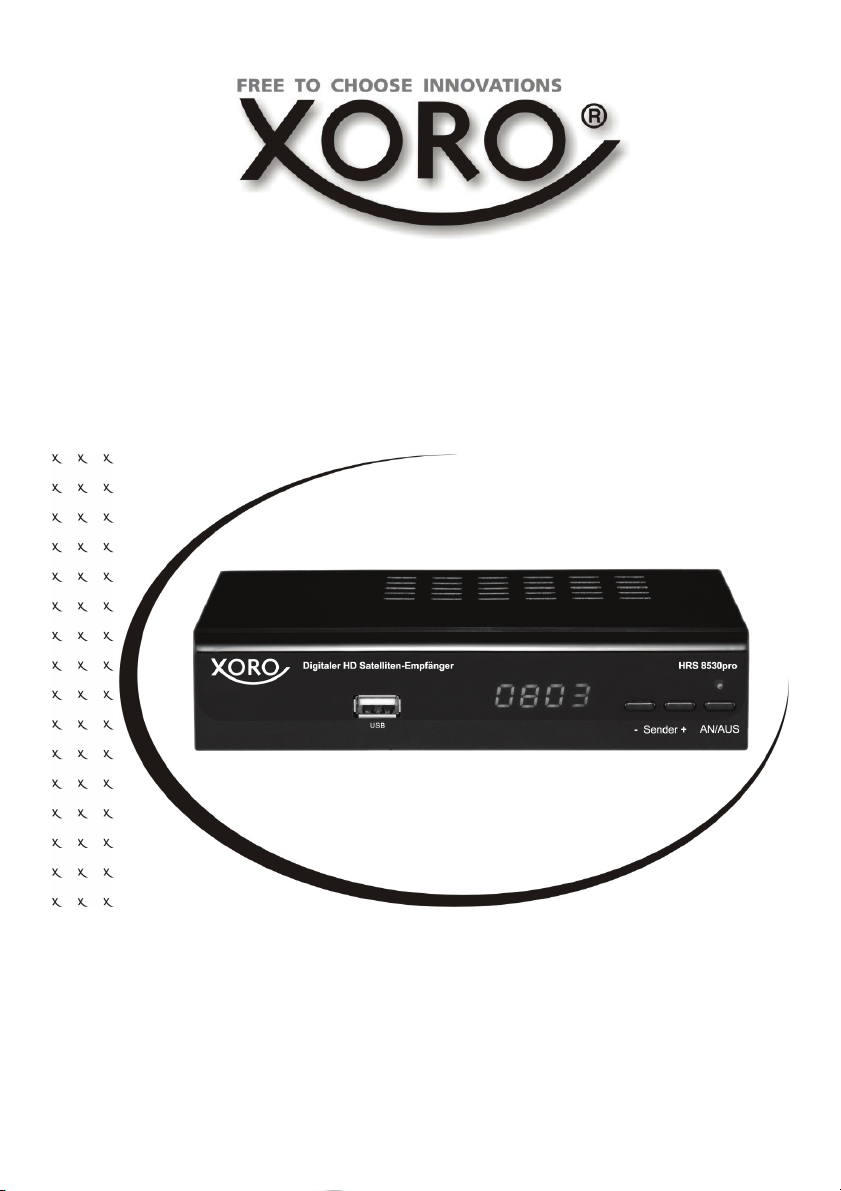
HRS 8530pro
Bedienungsanleitung
Page 2
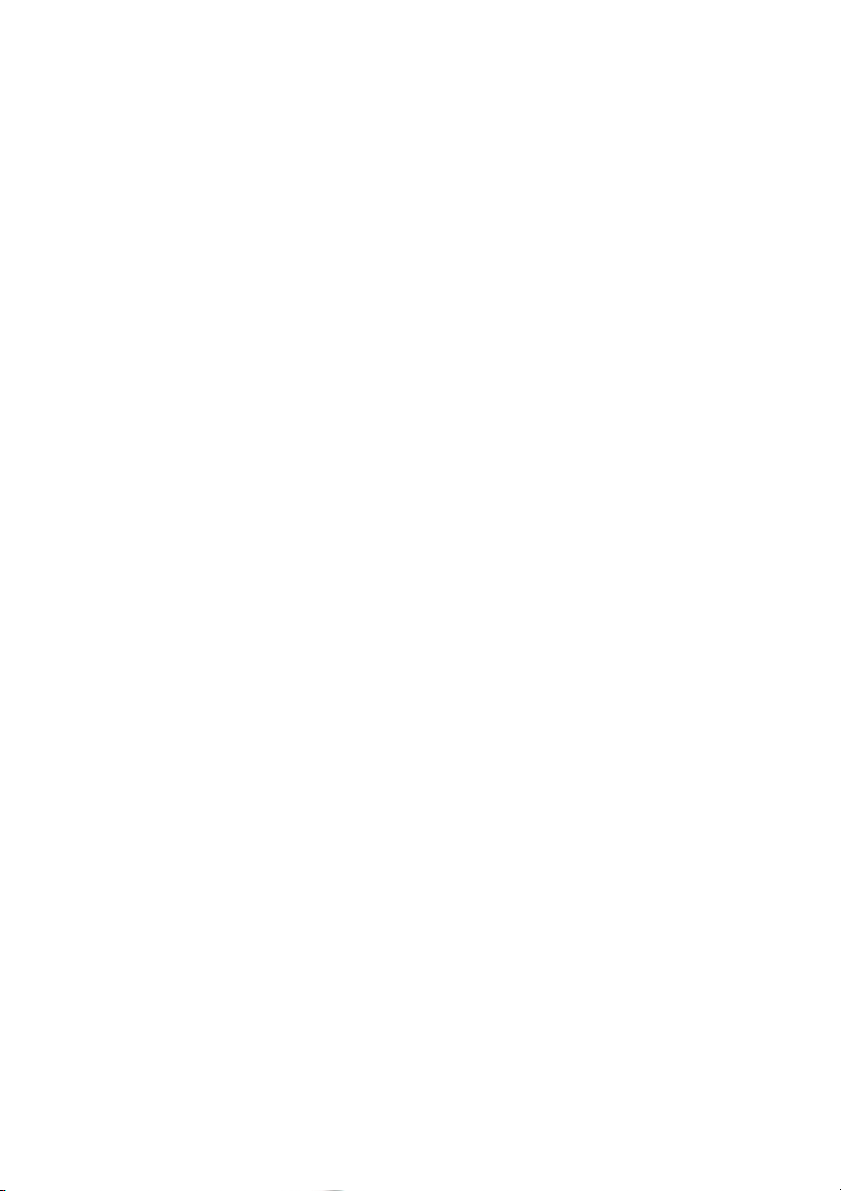
Page 3
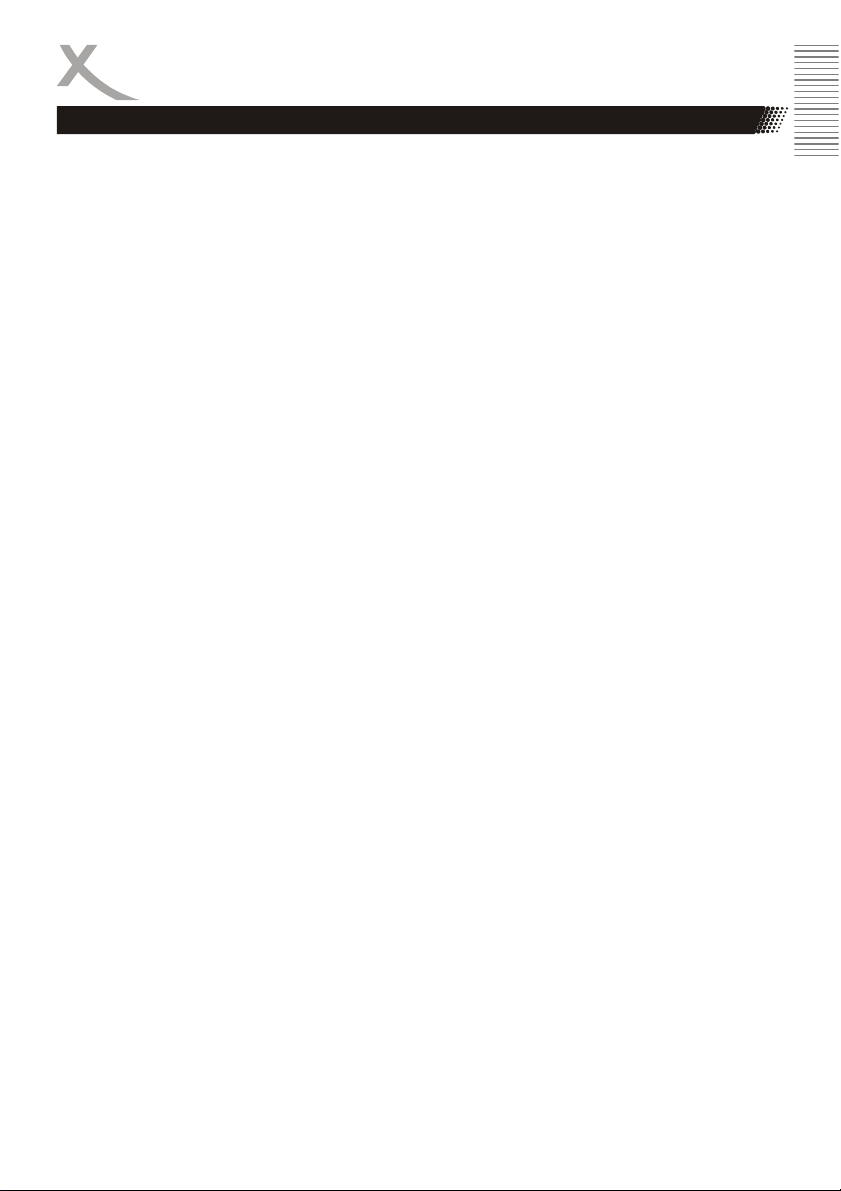
Inhaltsverzeichnis
Sicherheitshinweise 4
Kontakt mit dem Kundendienst aufnehmen 7
Recycling Informationen 8
Lieferumfang/Eigenschaften 9
Bedienelemente und Anschlüsse 10
Fernbedienung 11
Anschluss an den Fernseher 13
Anschluss an die Satellitenempfangsanlage 14
Anschluss an die HI-FI Anlage 14
Verbinden von USB Massenspeichergeräten 15
Erstes Einschalten 16
Satelliteneinstellungen 17
Sendersuche 20
Tägliche Bedienung 21
EPG (Elektronischer Programmführer) 23
USB Media Player 24
Einstellungen 29
Programm - Sender bearbeiten 29
Bild 31
Sendersuche 32
Zeit 32
Optionen 33
System 34
Software Update 34
USB 36
Problembehandlung 37
Spezifikationen 38
Gewährleistungsbedingungen 39
3
Page 4
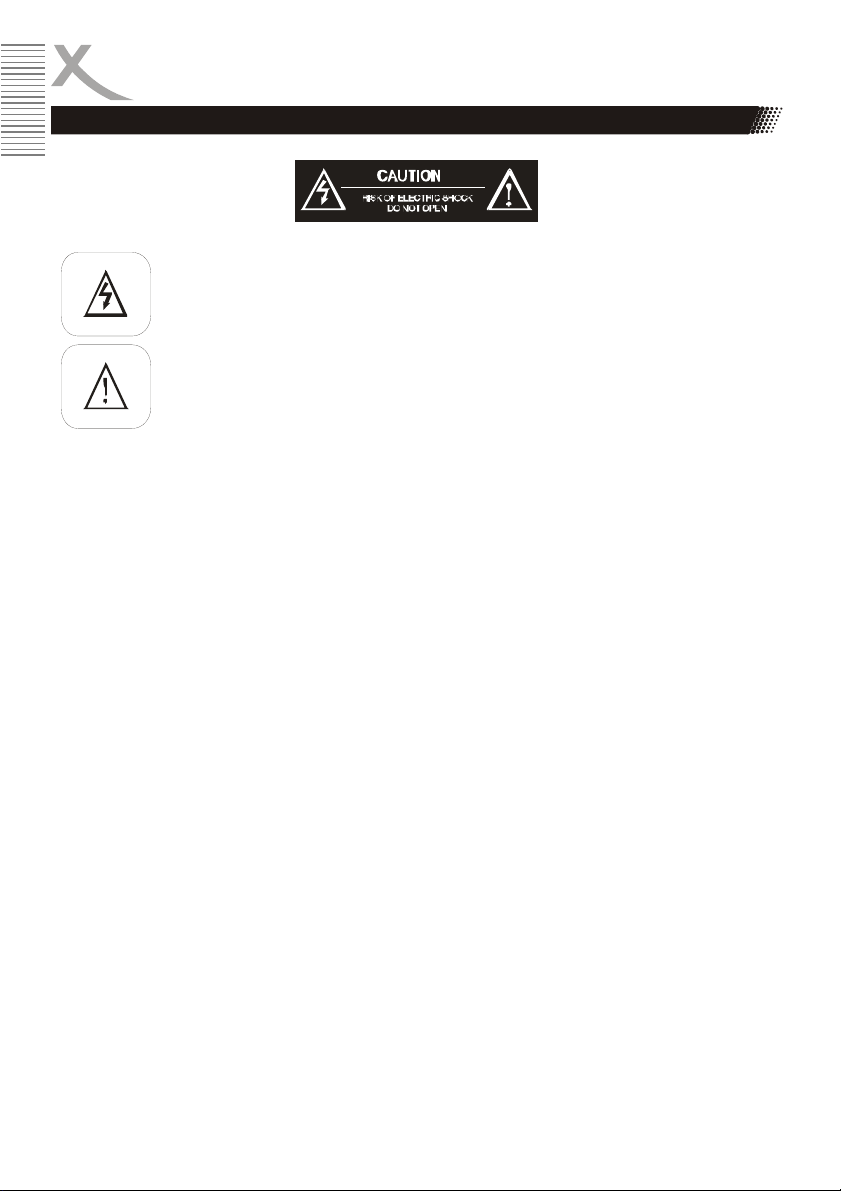
Sicherheitshinweise
Das Blitzsymbol im Dreieck weist den Benutzer auf gefährliche Spannungen an
einigen freiliegenden Bauteilen im Inneren des Gerätes hin.
Das Ausrufezeichen im Dreieck weist den Benutzer auf wichtige Bedienungs- und
Wartungsanweisungen (Service) in diesem Handbuch hin, die unbedingt befolgt
werden sollten.
Das Gerät wurde getestet und entspricht lt. FCC Norm den Standards eines Klasse
B Gerätes. Diese Standards wurden entwickelt um Interferenzen mit anderen heimischen Elektrogeräten zu vermeiden bzw. zu reduzieren. Dieses Gerät kann Radiowellen verursachen und ist es nicht wie in der Anleitung vorgeschrieben installiert,
kann es zu Störungen des Radios oder Fernsehers, zum Beispiel beim Ein- oder
Ausschalten des Gerätes kommen.
Bedienungsanleitung
1. Folgen Sie den Sicherheitshinweisen und Instruktionen dieses Handbuches.
2. Dieses Handbuch sollte für späteres Nachschlagen aufbewahrt werden.
Satellitenempfangsanlage
Der Xoro HRS 8530pro ist für den Betrieb an einer den Vorschriften entsprechenden Empfangsanlage vorgesehen.
• Um Sach- oder Personenschäden zu vermeiden und einen einwandfreien Betrieb zu gewährleisten, lassen Sie Ihre Satellitenempfanganlage von einem Fachbetrieb installieren.
• Die Empfangsanlage muss den Vorschriften entsprechend geerdet sein!
• Ist die Antenne nicht präzise ausgerichtet, kann es zu Bildstörungen und anderen Empfangs-
problemen kommen. Dies kann auch nur einzelne Sender betreffen oder vom Wetter abhängig sein. Bitte lassen Sie ihre Antenne von einem Fachbetrieb einmessen.
• Verwenden Sie hochwertige Antennenkabel.
• Ist das LNB Ihrer Satellitenantenne zu alt, ist es möglicherweise nicht mehr für den Empfang
aller aktuellen Satellitenprogramme geeignet. Lassen Sie ein LNB installieren, dass für den
Empfang aller Programme geeignet ist (häufig "Digital" oder "Universal" LNB bezeichnet).
Informieren Sie sich auf der Internetseite Ihres Satellitenbetreibers oder im Fachhandel über die korrekte Ausrichtung Ihrer Empfangsanlage und aktuelle Senderlisten.
4
Page 5
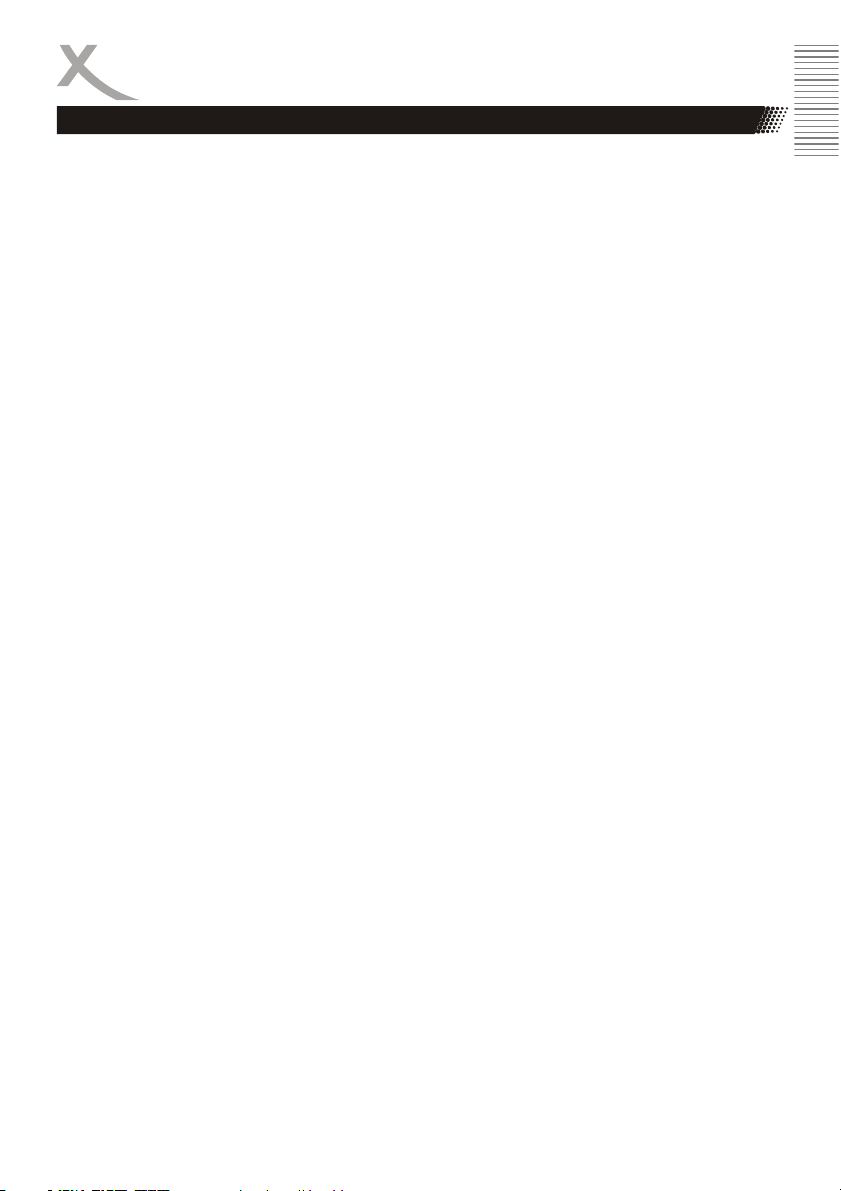
Sicherheitshinweise
Stromversorgung
1. Fassen Sie das Gerät niemals mit feuchten oder nassen Händen an.
2. Das Gerät kann nur mit der auf der Rückseite beschriebenen Spannung betrieben werden.
Sollten Sie die Spannung nicht kennen, fragen Sie bitte einen Elektriker.
3. Dieses Gerät darf nicht in der Nähe von Feuchtigkeit und Wasser positioniert werden.
4. Ziehen Sie für die Reinigung den Netzstecker aus der Steckdose.
5. Benutzen Sie keine Flüssigreiniger oder Reinigungssprays. Das Gerät darf nur mit einem
feuchten Tuch gereinigt werden.
6. Das Kabel ist ummantelt und isoliert den Strom. Stellen Sie bitte keine Gegenstände auf das
Kabel, da dadurch die Schutzfunktion verloren gehen könnte. Vermeiden Sie große Belastungen des Kabels, insbesondere an Buchsen und Steckern.
7. Wenn Sie den Stecker aus der Steckdose herausziehen wollen, ziehen Sie immer am Stecker und nicht am Kabel. Das Kabel könnte ansonsten reißen.
8. Das Gerät hat einen Überladungsschutz. Sollte dieser vom Fachmann ausgetauscht werden,
vergewissern Sie sich, dass das Gerät wieder sicher funktioniert. Um das Gerät vor einem
Blitzeinschlag zu schützen, sollten Sie es aus der Steckdose entfernen. Dies gilt auch für den
Fall, dass das Gerät längere Zeit nicht genutzt wird.
9. Für zusätzlichen Schutz des Gerätes während eines Gewitters oder wenn es längere Zeit
unbeaufsichtigt ist: Ziehen Sie den Stecker aus der Steckdose und der Antenne/Kabel. Dies
verhindert Schäden aufgrund von Blitzschlägen.
10. Eine Außenantenne sollte nicht in der Nähe von Stromleitungen oder sonstigen Stromkreisen
angebracht werden. Beim Anbringen solcher Antennen ist extreme Vorsicht geboten, da der
Kontakt mit solchen Leitungen tödlich enden kann.
11. Überlasten Sie keine Steckdosen, Verlängerungskabel oder sonstige Leitungen, da dies zu
Bränden oder elektrischen Schocks führen kann.
12. In die Öffnungen des Gerätes dürfen keine Gegenstände eingeführt werden, da an einigen
Stellen Strom fließt und der Kontakt Feuer oder einen Stromschlag hervorrufen kann.
USB Anschluss
1. Schließen Sie am USB Anschluss aufgrund von CE-Richtlinien nur USB Flashspeichermedien (USB Sticks) an.
Weitere Details zum USB Anschluss entnehmen Sie bitte Seite 15.
5
Page 6
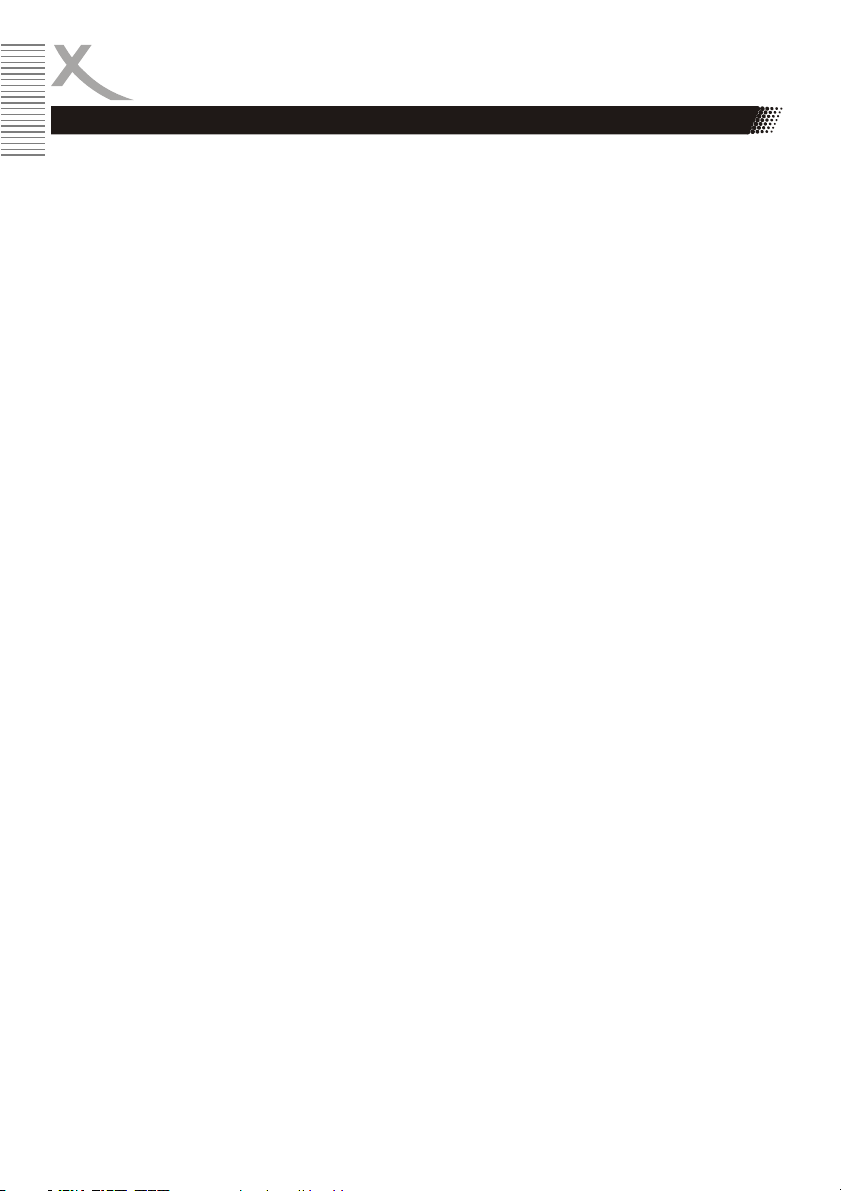
Sicherheitshinweise
Aufstellung
1. Schließen Sie keine Zusatzgeräte an, die nicht vom Hersteller empfohlen sind.
2. Stellen Sie das Gerät nicht auf eine instabile Fläche. Das Gerät könnte beschädigt oder Personen verletzt werden. Jegliche Befestigungen sollten nur nach den Herstellerinformationen
angebracht werden oder von dem Hersteller bezogen werden.
3. Das Gerät kann auf unbeschränkte Zeit ein Standbild auf dem Bildschirm bzw. auf dem Fernseher anzeigen. Hierbei können Schäden am Bildschirm entstehen. Aktivieren Sie den Bildschirmschoner oder schalten Sie das Gerät aus.
4. Betreiben Sie das Gerät nie permanent im 4:3 Modus. Dies könnte bei längerer Benutzung zu
Schäden am Bildschirm führen.
5. Erhöhen Sie nicht die Lautstärke, wenn gerade eine leise Passage abgespielt wird. Dies
könnte zu Schäden an den Lautsprechern führen, wenn eine laute Passage kommt.
6. Schalten Sie das Gerät aus und trennen Sie die Stromverbindung, wenn Sie das Gerät länger
nicht nutzen.
7. Die Öffnungen des Gehäuses dienen der Lüftung, damit das Gerät nicht überhitzt. Diese
müssen immer frei gehalten werden.
8. Das Gerät darf nicht in der Nähe von Hitzequellen, wie z.B. Öfen, Heizungen positioniert
werden.
9. Vermeiden Sie Hitzestau am Gerät.
10. Schützen Sie das Gerät vor Feuchtigkeit und Witterungseinflüssen.
11. Stellen Sie keine Gefäße mit Flüssigkeiten auf das Gerät.
12. Setzen Sie das Gerät und die Fernbedienung nicht direkter Sonnenstrahlung aus. Dies beeinträchtigt die Funktion und könnte zu Schädigungen führen.
Verwendung
1. Empfang von digitalen Programmen via Satellit (DVB-S2)
2. Wiedergabe von unterstützten Video-, Audio- und Bild-Dateien von USB Speicher.
Das Gerät ist für die Verwendung in Privathaushalten ausgelegt.
Dolby
Hergestellt unter der Lizenz von Dolby Laboratories. Dolby und das Doppel-D Symbol sind Warenzeichen der Dolby Laboratories.
6
Page 7
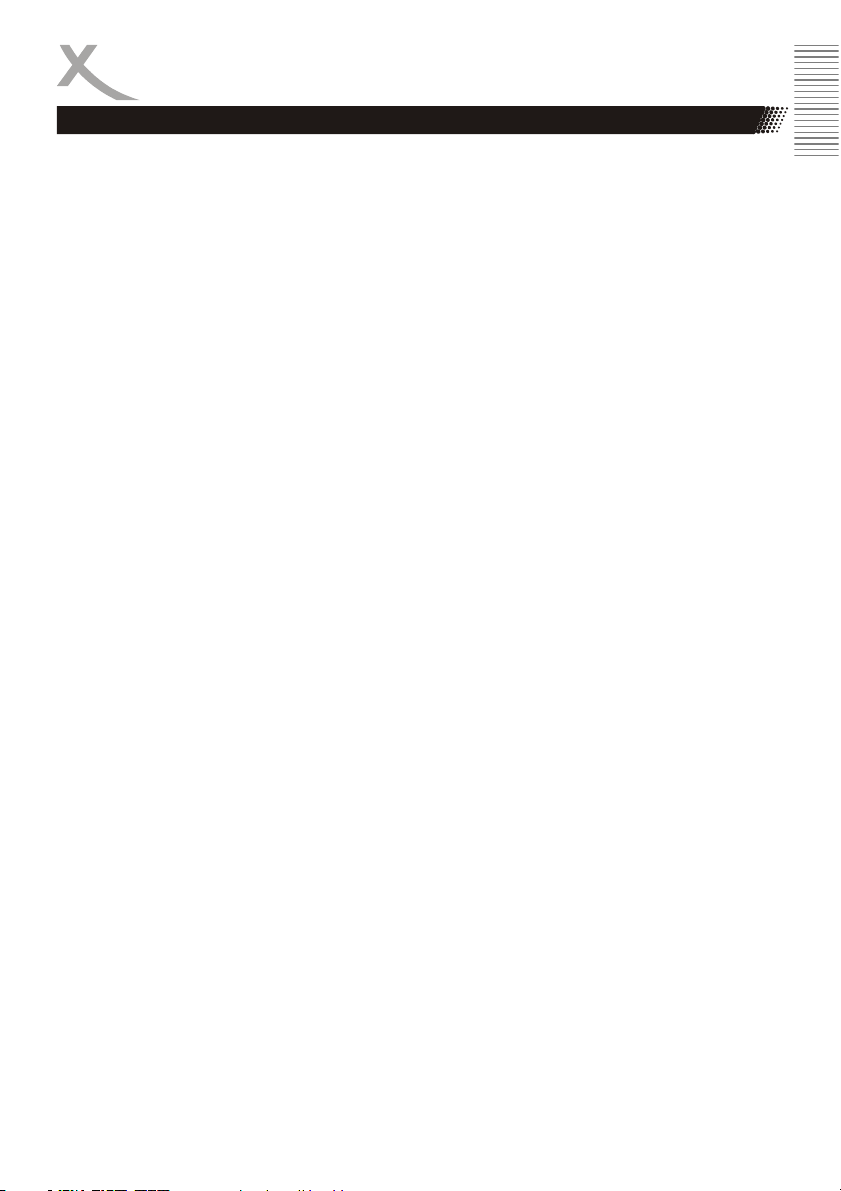
Sicherheitshinweise
Servicefall
1. Führen Sie Reparaturen niemals selbst durch, bitte überlassen Sie dies immer qualifiziertem
Personal.
2. Kontaktieren Sie den Reparaturdienst bei folgenden Fehlern:
a. Wenn das Netzteil oder Netzkabel defekt ist.
b. Wenn Gegenstände in das Gerät gefallen sind.
c. Wenn das Gerät mit Wasser in Berührung gekommen ist.
d. Wenn das Gerät trotz richtiger Anwendung nicht funktioniert.
e. Wenn das Gerät fallen gelassen wurde und wenn das Produkt Leistungsschwankun-
3. Verwenden Sie originale Ersatzteile. Falsche Ersatzteile können zu Kurzschlüssen oder
4. Bitte beachten Sie im Abschnitt Fehlerbehebung unsere Serviceadressen und Telefonnum-
5. Starker Zigarettenrauchen beschädigt die Elektronik des Gerätes. Schäden durch Zigaretten
rauch werden nicht im Rahmen der Gewährleistung behoben.
Kontakt mit dem Xoro-Kundendienst aufnehmen:
Per Telefon: 040 - 77 11 09 17 (Mo-Fr, 9.00Uhr bis 18.00Uhr)
Per eMail:support@ersservice.de
Per Fax: 040 - 76 73 35 15
ERS GmbH Elektronik Repair Service
Pollhornbogen 19
21107 Hamburg
Germany
Wir helfen Ihnen gerne bei Fragen zur Bedienung oder falls Probleme mit Ihrem Gerät auftreten.
Bitte beachten Sie auch die Hinweise zur Fehlerbehebung am Ende des Handbuchs.
gen aufweist.
Feuer und anderen Pannen führen.
mern.
7
Page 8
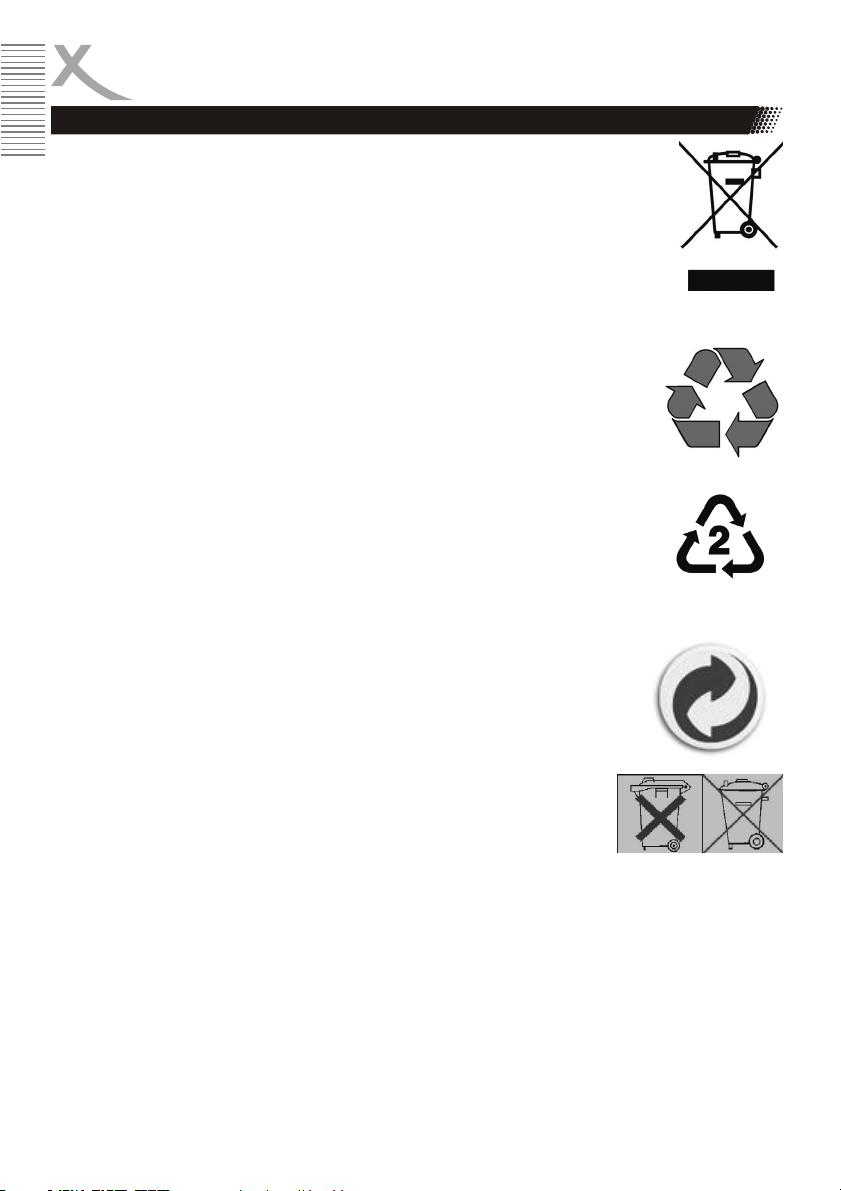
Umwelt & Recycling
Wiederverwertung von Elektrogeräten
Das Produkt wurde aus hochwertigen Materialien und Komponenten hergestellt, diese
sind recyclingfähig und können wiederverwendet werden können. Die durchkreuzte
Mülltonne auf dem Produkt oder auf der Verpackung bedeutet, dass das Produkt der
Europäischen Richtlinie 2002/96/EC entspricht.
Informieren Sie sich über die vor Ort geltenden Bestimmungen zur separaten Entsorgung elektronischer Geräte. Beachten Sie die örtlichen Bestimmungen und entsorgen
Sie keine alten Produkte mit dem normalen Hausmüll. Durch eine richtige Entsorgung
alter Produkte tragen Sie zum Umweltschutz und zur Gesundheit der Menschen bei.
Wiederverwertung von Papier und Pappe
Das Materialwiederverwertungssymbol auf dem Verpackungskarton und dem Benutzerhandbuch bedeutet, dass diese recyclingfähig sind. Entsorgen Sie die Verpackung nicht mit dem normalen Hausmüll.
Wiederverwertung von Kunststoffen
Das Materialwiederverwertungssymbol auf Kunststoffteilen bedeutet, dass diese
recyclingfähig sind. Entsorgen Sie die Kunststoffe nicht mit dem normalen Hausmüll.
Der Grüne Punkt
Der Grüne Punkt auf Kartons bedeutet, dass die MAS Elektronik AG eine Abgabe
an die Gesellschaft für Abfallvermeidung und Sekundärrohstoffgewinnung zahlt.
Batterien
Jeder Verbraucher ist gesetzlich verpflichtet, Batterien bei einer Sammelstelle
seiner Gemeinde oder im Handel abzugeben, damit sie einer umweltschonenden Entsorgung zugeführt werden können.
Bitte entsorgen Sie Batterien nicht im Hausmüll.
8
Page 9
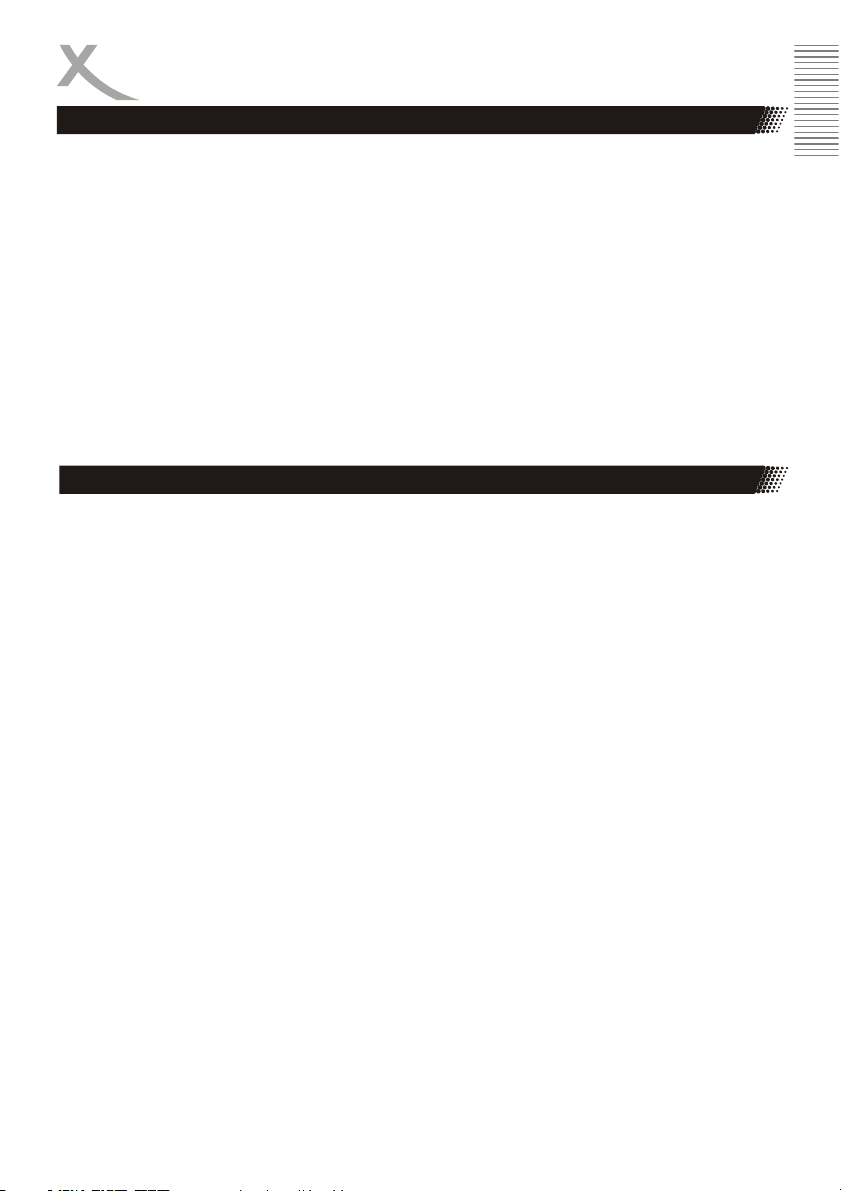
Lieferumfang / Eigenschaften
Lieferumfang
Bitte vergewissern Sie sich, dass folgende Zubehörteile in der Verpackung enthalten sind:
• 1x HRS 8530pro
• 2x Fernbedienung
• 1x Bedienungsanleitung
• 1x Schnellstart-Anleitung
Hinweise:
• Das Gerät darf nur mit dem original Zubehör verwendet werden.
• Überprüfen Sie direkt nach dem Kauf die Vollständigkeit des Zubehörs. Sollte Zubehör fehlen,
wenden Sie sich bitte direkt an den Händler, beim dem Sie das Gerät erworben haben.
Eigenschaften
• HD DVB-S2 Empfänger für hochauflösendes, digitales Satellitenfernsehen
• HDMI Schnittstelle
• SCART Ausgang
• Elektronischer Programmführer (EPG) und Videotext
• USB 2.0 Anschluss für die Wiedergabe von Bild-, Audio- und Videodateien
• Zweite, vereinfachte Fernbedienung mit großen Tasten
9
Page 10

Vorderseite
Bedienelemente und Anschlüsse
1) USB 2.0 Anschluss
2) Empfänger für Fernbedienungssignale
3) LED-Anzeige (grün): Zeigt im eingeschalteten Zustand die Programmnummer an
4) Zum vorhergehenden Programm umschalten (- Sender)
5) Zum nächsten Programm umschalten (Sender +)
6) Ein-/Auschalten (Bereitschaft, entspricht der AN/AUS-Taste auf der Fernbedienung)
1 2 3 5 4 6
Rückseite
A C D E B F
A) Antenneneingang (F-Buchse, IEC 169-24)
B) Ausgang (F-Buchse, IEC 169-24)
C) Digitaler Audioausgang (S/PDIF koaxial)
D) HDMI Ausgang
E) SCART Ausgang
F) Netzkabel
10
Page 11

Fernbedienung
Einlegen der Batterien
1. Legen Sie die Batterien (1,5V Größe AAA) in
das Fach ein. Achten Sie bitte beim Einlegen
der Batterie auf die richtige Polarität (+/-).
2. Schieben Sie die Batterieklappe wieder auf .
3. Richten Sie die Fernbedienung immer auf den
Receiver. Die Entfernung zu dem Gerät sollte
nicht mehr als 5 Meter betragen und der Operationswinkel nicht größer als 60° sein.
4. Entfernen Sie die Batterien aus der Fernbedienung, wenn Sie den Receiver eine längere Zeit
nicht benutzen
Hinweise:
1. Entfernen und erneuern Sie alte Batterien. Sie könnten auslaufen und die Fernbedienung
beschädigen.
2. Austretende Batterieflüssigkeit mit einem Tuch entfernen. Vermeiden Sie den Hautkontakt mit
der Flüssigkeit.
3. Bei Verschlucken der Batterie oder Batterieflüssigkeit suchen Sie sofort einen Arzt auf.
4. Bei Haut-/Augenkontakt die Haut/Augen auswaschen und einen Arzt aufsuchen.
11
Page 12

Kurzbeschreibung der Tasten
1
2
3
4
Fernbedienung
Bereich 1
POWER (Gerät Ein-/Ausschalten)
SUB-T (Untertitel aufrufen)
LANG (Tonspuren wechseln)
MUTE (Ton aus-/einschalten)
EPG (Elektronische Programmzeitschrift aufrufen)
GOTO (Zu einer bestimmten Wiedergabezeit springen)
PAGE +/- (Seitenweise Listen blättern)
TTX (Videotext einblenden)
REPEAT (Wiederholungsmodus bei Wiedergabe ändern)
Bereich 2
MENU (Hauptmenü einblenden)
CH+/CH- (Programme umschalten, Menüauswahl hoch/
runter)
EXIT (Menü verlassen, zum höheren Menü wechseln)
VOL+/VOL- (Lautstärke ändern, Menüauswahl rechts/
links)
FAV (Favoritenlisten einblenden)
TV/RADIO (Umschalten zwischen TV- und Radio Modus)
OK (Auswahl bestätigen, Senderliste anzeigen)
Bereich 3
Zifferntasten (0-9, Zahleneingabe)
RECALL (vorherigen Programmplatz aufrufen, zum höhe-
ren Verzeichnis wechseln)
INFO (Informationen anzeigen)
Bereich 4
(Bildsuchlauf rückwärts/vorwärts)
I I (Vorherige/Nächste Datei)
(Wiedergabe starten)
|| (Pause)
■ (Wiedergabe stoppen, Media Player aufrufen)
REC (Aufnahmetaste. Ohne Funktion.)
ROT (rote Ta st e )
V-FORMAT (HDMI Auflösung ändern, grüne Ta s te )
ASPECT (Seitenverhältnis ändern, gelbe Ta st e )
TIMER (Timer-Liste anzeigen, blaue Ta st e )
Hinweis:
Die Funktion einiger Tasten steht nur dann zur Verfügung,
wenn der entsprechende Betriebsmodus vorher aktiviert wurde. Beispiel: Die GOTO Funktion oder die REPEAT Funktion
stehen nur dann zur Verfügung, wenn der Media Player aktiviert wurde. Beachten Sie dazu die weiteren Beschreibungen
im Handbuch und die Hinweise auf dem Bildschirm.
12
Page 13
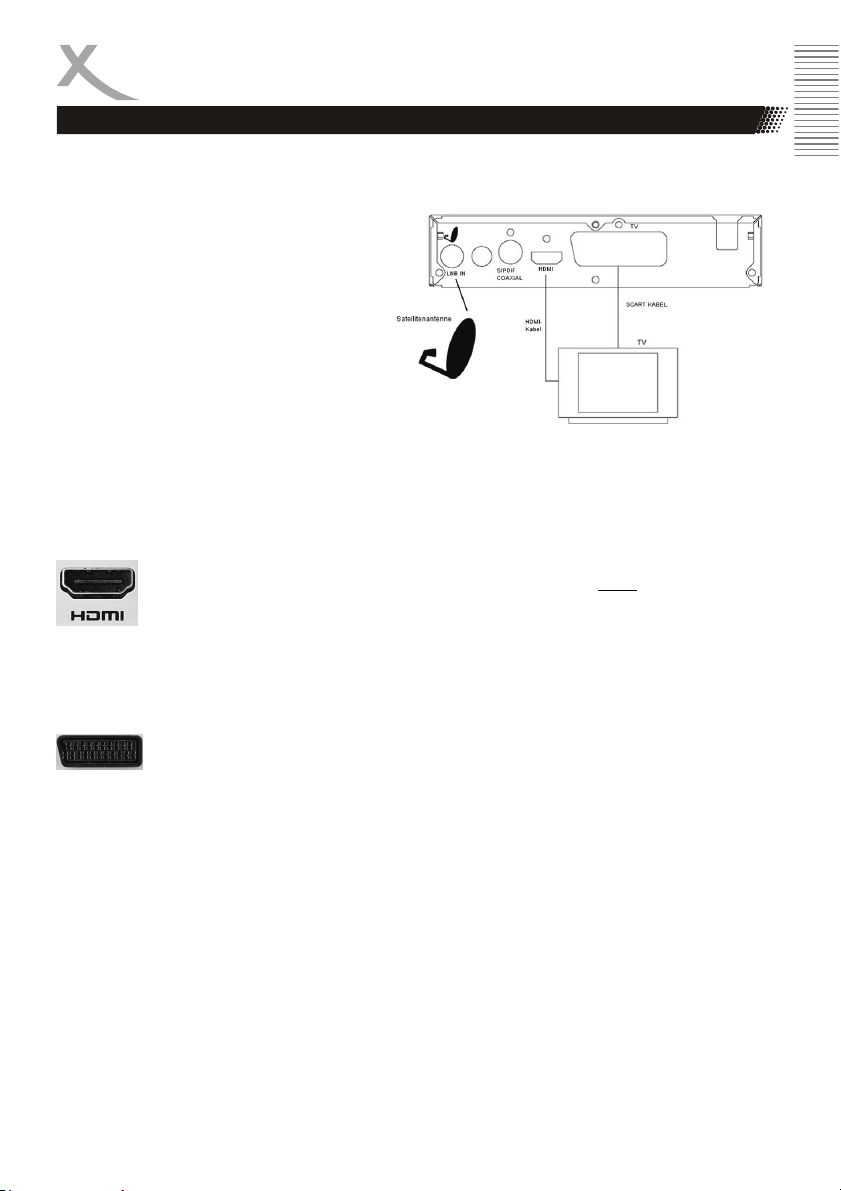
Anschließen
Anschluss an den Fernseher
Vorbereitung:
• Stellen Sie sicher, dass alle Geräte
ausgeschaltet und von dem Stromnetz getrennt sind.
• Lesen Sie die Bedienungsanleitung
des Fernsehers und beachten Sie
die Sicherheitshinweise.
• Verbinden Sie das Netzkabel zuletzt
mit einer gut zugänglichen Steckdose.
Der HRS 8530pro kann sowohl mit Fernsehern mit HDMI-Eingang als auch mit Geräten mit SCARTEingang verbunden werden. Wann immer möglich, sollten Sie Ihren Fernseher am HDMI-Ausgang
des Receivers anschließen. Nur der HDMI-Ausgang kann Bildsignale in HD-Qualität ausgeben.
HDMI: Verbinden Sie den HDMI Anschluss des HRS 8530pro mit einem freien HDMI-
Eingang Ihres Fernsehers. Lesen Sie im Handbuch Ihres Fernsehers nach, wie Sie
den HDMI-Eingang aufrufen. Der Fernseher schaltet i.d.R. nicht
HDMI-Eingang um, wenn der Receiver eingeschaltet wird. Für die Verbindung wird
ein HDMI Kabel benötigt. Dieses Gehört nicht zum Lieferumfang des Receivers.
SCART: Verbinden Sie den TV SCART Anschluss des HRS 8530pro mit einem freien
SCART Eingang Ihres Fernsehers. Der Fernseher schaltet i.d.R. automatisch auf
den SCART-Eingang um, wenn der Receiver eingeschaltet wird. Sollte dies nicht der Fall
sein, lesen Sie bitte im Handbuch Ihres Fernsehers nach, wie Sie den SCART Ein gang aufrufen. Für die Verbindung wird ein SCART Kabel (vollbeschaltet) benötigt.
Dieses Gehört nicht zum Lieferumfang des Receivers.
Hinweise:
• Der HRS 8530pro ist für den Anschluss an 16:9 Fernseher voreingestellt. Bitte lesen Sie auf
Seite 31 nach, wie Sie die Einstellungen für einen 4:3 Fernseher anpassen können. Das
Ändern der HDMI Auflösung und der Signalart für den SCART Anschluss wird dort ebenfalls
beschrieben.
• Verwenden Sie hochwertige Kabel. Minderwertige HDMI Kabel (besonders ab Längen über
1,5m) können Bildfehler verursachen oder eine Bildübertragung unmöglich machen. Minderwertige SCART Kabel mit schlechter Abschirmung können zu "Geisterbildern" oder Störgeräuschen im Ton führen.
automatisch auf den
13
Page 14

Anschließen
Anschluss an die Satellienempfangsanlage
Verbinden Sie das Kabel Ihrer Satellitenempfangsanlage mit dem Satellitenantennen-Eingang des
HRS 8530pro.
Hinweise:
• Verschrauben Sie den sogenannten F-Stecker handfest mit dem Eingang.
• Achten Sie darauf, dass keine Kurzschlüsse am F-Stecker entstehen.
• Verwenden Sie hochwertige Antennenkabel. Minderwertige Kabel können Empfangstörungen
verursachen.
• Am Satellitenantennen-Ausgang können Sie einen weiteren Satellitenreceiver anschließen.
Dies empfehlen wir nur sachkundigen Benutzern, da sich so verbundene Receiver gegenseitig beeinflussen und nicht gleichzeitig alle Sender an beiden Geräten zur Verfügung stehen.
Anschluss an die HI-FI Anlage
Für die digitale Verbindung zu einem HI-FI System benötigen Sie ein koaxiales Kabel für S/PDIFSignale. Diese Kabel gehört nicht zum Lieferumfang des HRS 8530pro. Verbinden Sie den S/PDIF
Ausgang mit einem S/PDIF Eingang an Ihrem HI-Fi System. Schauen Sie in Handbuch des HI-FI
Systems nach, wie Sie den Audio Eingang aufrufen.
Hinweis:
Der HRS 8530pro gibt digitale Signale im PCM- (Stereo) oder AC3-Bitstream Format (Dolby Digital)
aus. Sollten Sie keinen Ton über Ihr HI-FI System beim Betrachten von Sendungen mit Dolby DigitalTonspur hören, lesen Sie bitte auf Seite 33 nach, wie Sie das Ausgabeformat für den S/PDIF Ausgang ändern können.
14
Page 15

Anschließen
Verbinden von USB Massenspeichergeräten
Der USB Anschluss befindet sich an der Vorderseite des HRS 8530pro. Der
Receiver benötigt evtl. etwas Zeit, bis das USB-Speichergerät vollständig eingelesen und betriebsbereit ist.
Entnehmen Sie das USB-Geräte erst dann, wenn alle Wiedergaben beendet
sind.
Folgende USB-Geräte werden unterstützt:
• USB Massenspeichergeräte
• Max. Kapazität: 320GB
• Dateisysteme: FAT16, FAT32, NTFS
Hinweise:
• Eine Vielzahl unterschiedlicher USB-Speichermedien wird zur Zeit verkauft, ggf. entsprechenden nicht alle den Spezifikationen für USB-Massenspeichergeräte. Sollte Ihr USB Speichergerät nicht vom HRS 8530pro erkannt werden, probieren Sie bitte einen anderen USBSpeicher.
• Sollte ein USB-Gerät nicht mehr erkannt werden, führen Sie bitte mit Hilfe Ihres Computers
eine Datenträgerdiagnose durch oder formatieren Sie das USB Speichergerät erneut.
• USB-Geräte, welche einen höheren Strom als 500mA (0,5A) benötigen, verletzten die USBSpezifikationen und funktionieren evtl. nicht fehlerfrei zusammen mit dem HRS 8530pro.
• USB Massenspeicher bis 320GB werden unterstützt. Speichergeräte mit höherer Kapazität
können verwendet werden, jedoch kann die Kompatibilität zum HRS 8530pro nicht unter
allen Umständen garantiert werden.
• Sichern Sie immer alle Daten von dem USB Speicher, bevor Sie diesen mit dem HRS
8530pro verbinden.
• Der HRS8530pro kann Audio-, Video und Bilddateien von USB-Geräten wiedergeben. Die
Aufnahme von Fernsehsendungen wird nicht unterstützt.
15
Page 16

Erstinstallation
Erstes Einschalten
Nach dem Einstecken des Netzsteckers startet der HRS 8530pro automatisch. Für den Startvorgang
benötigt das Gerät einige Sekunden.
Der Xoro HRS 8530pro ist für die Verwendung in Deutschland voreingestellt. Eine vorsortierte Senderliste für den Satelliten Astra 1 (19.2° Ost) ist ebenfalls vorprogrammiert.
Die meisten Kunden müssen nach dem ersten Einschalten keine weiteren Einstellungen vornehmen.
• Sollten Sie Ihr Fernsehprogramm nicht über ASTRA 1 empfangen oder über mehrere Antennen und LNB verfügen, lesen Sie bitte auf den folgenden Seiten nach, wie Sie den Receiver
für Ihre Antennenanlage anpassen und einen neuen Suchlauf durchführen.
• Möchten Sie die Reihenfolge der Sender ändern, lesen Sie bitte ab Seite 29.
• Möchten Sie den Receiver für die Verwendung mit einem 4/3-Fernseher anpassen, lesen Sie
bitte Seite 31.
• Informationen zur täglichen Bedienung lesen Sie ab Seite 21.
• Verwenden Sie das Geräte außerhalb Deutschlands, entnehmen Sie bitte Seite 32/33, wie
Sie die Sprach- und Zeitzoneneinstellungen anpassen.
• Auf Seite 34 wird beschrieben, wie Sie den Auslieferzustand wiederherstellen.
Antenneneinstellungen anpassen und Sendersuchlauf durchführen
Einen Sendersuchlauf durchführen, oder die Antenneneinstellungen anpassen müssen Sie nur wenn:
• Die Senderliste veraltet ist und viele Sender fehlen.
• Sie Ihre Fernsehprogramme von einem anderen Satelliten als ASTRA 1 empfangen.
• Sie über mehrere Satellitenantennen oder LNB und DiSEqC-Komponenten verfügen.
• Ihre Antennenanlage nach dem Unicable-Standard funktioniert.
Zum Aufruf der Satelliteneinstellungen gehen Sie wie folgt vor:
• Drücken Sie die Taste MENU auf der Fernbedienung.
• Drücken Sie die Taste VOL+ mehrfach, bis das Menü "Sendersuche" auf dem Bildschirm
erscheint.
• Mit der Taste CH- wählen Sie den Menüpunkt "Satelliteneinstellungen" aus.
• Bestätigen Sie Ihre Auswahl mit der Taste OK.
16
Page 17

Erstinstallation
Satelliteneinstellungen - Vorbereitung
Vorbereitung:
Um einen Sendersuchlauf erfolgreich durchführen zu können, müssen Ihnen einige Informationen
über Ihre Empfangsanlage bekannt sein:
• Auf welchen Satelliten ist ihre Antenne ausgerichtet?
• Verfügen Sie über mehrere Antennen oder eine Antenne mit mehreren LNB müssen Sie
wissen, welche Art von Umschalter (Toneburst oder DiSEqC) Sie verwenden und an welchem Anschluss welche Antenne/LNB angeschlossen ist.
• Bei einer UniCable/SCR EN50494 Empfangsanlage müssen Sie wissen, welcher IFChannel verfügbar ist und welche Frequenz diesem zugeordnet ist.
Fragen Sie beim Installateur Ihrer Antennenanlage nach, falls Ihnen einige Parameter nicht bekannt
sein sollten. Sollten Sie zur Miete wohnen, fragen Sie bitte Ihren Vermieter.
Beispiel:
Die meisten Satellitenantennen in Deutschland sind auf den Satelliten ASTRA 1 19.2° ausgerichtet
und verfügen über ein "Universal"- oder "Digital"- LNB. In diesen Fällen empfehlen wir, die vorprogrammierte Senderliste zu nutzen.
Möchten Sie die vorprogrammierte Liste nicht verwenden, sind die üblichen Einstellungen für ASTRA
19.2° Empfangsanlagen folgende:
Satellit: 019.2E ASTRA 1H,
LNB-Type: 09750/10600
LNB Spannung:13/18V
22KHz: Auto
Toneburst: Kein
DiSEqC 1.0/1.1: Kein
Motor: Kein
17
Page 18

Erstinstallation
Satelliteneinstellungen - Vorgehensweise
Auf der linken Seite des Bildschirmmenüs sehen Sie eine
Liste von Satelliten, für die der HRS 8530pro vorbereitet ist.
Auf der rechten Seite sehen Sie die Einstellungen für den
Satelliten, den Sie auf der linken Seite ausgewählt haben.
Vorgehensweise:
• Wählen Sie mit den Tasten CH+/CH- den ersten Satelliten aus, den Sie einrichten wollen.
• Drücken Sie die Taste OK. Ein Haken erscheint vor dem gewählten Satelliten. Der Haken
bewirkt, dass der Satellit beim folgenden Sendersuchlauf berücksichtigt wird.
• Drücken Sie die Taste VOL+, um auf die rechte Seite zu wechseln.
• Mit den Tasten CH+/- wählen Sie die unterschiedlichen Einstellungen aus, mit den Tasten
VOL+/- ändern Sie diese.
• Haben Sie alle Einstellungen für den Satelliten angepasst, drücken Sie die Taste MENU, um
wieder auf die linke Seite zu wechseln.
• Können Sie mit ihrer Empfangsanlage mehrere Satelliten empfangen, wählen Sie jetzt mit
den Tasten CH+/- einen weiteren Satelliten aus, drücken Sie auch für diesen die Taste OK
und nehmen Sie anschließend die Einstellungen auf der rechten Seite vor.
• Wiederholen Sie die Schritte für alle Satelliten, die Sie mit Ihrer Antennenanlage empfangen
können.
Hinweise:
• Im unteren Teil des Menüs wird, nachdem die Einstellungen für den gewählten Satelliten
korrekt ausgeführt wurden, der ungefähre Wert für die Signalqualität angezeigt.
• Sollte ein Satellit in der Liste fehlen, können Sie diesen durch Drücken der ROTEN Taste
hinzufügen. Ein Fenster öffnet sich, tragen Sie die Werte für den Längengrad, Ost/West und
das Band ein. Geben Sie dem neuen Satelliten einen Namen. Wenn Sie einen neuen Satelliten hinzufügen, muss beim folgenden Sendersuchlauf der Suchmodus "Blinde Suche" verwendet werden. Wenn Sie einen Satelliten der Liste hinzufügen, wird ggf. trotz korrekter Einstellungen keine Signalqualität angezeigt. Diese Anzeige ist nur für Satelliten verfügbar, für
die eine Transponderliste hinterlegt wurde.
• Mit der Taste GOTO zeigen Sie die für den gewählten Satelliten hinterlegten Transponder an.
Mit dem ROTEN Taste können Sie neue Transponder hinzufügen. Mit der OK Taste werden
ausgewählte Transponder für einen Suchlauf markiert.
18
Page 19

Erstinstallation
Satelliteneinstellungen - Erklärung der Parameter
LNB Typ: Wählen Sie aus, welche Oszillatorfrequenz ihr LNB verwendet. Den korrekten
Wert entnehmen Sie bitte dem Handbuch Ihres LNB. (Standard: 09750/10600)
Sollten Sie über eine Unicable/SCR EN50494 Empfangsanlage verfügen, wählen Sie
bitte den LNB Typ Unicable (A oder B, bei einer Unicable-Anlage für den Empfang
eines Satelliten ist A in der Regel die richtige Wahl). Wählen Sie jetzt einen freien
Kanal (IF-Channel) und geben Sie die dazugehörige Frequenz ein.
Details entnehmen Sie bitte der Anleitung zu Ihrer Unicable-Empfangsanlage. Fragen
Sie Ihren Vermieter nach dem freien Kanal, wenn der Anschluss in einer Mietwoh nung zur Verfügung gestellt wird.
LNB Versorgung: Die Einstellung bestimmt, mit welcher Spannung die Antennenanlage versorgt
wird. Die Höhe der Spannung bestimmt zudem, ob horizontal oder vertikal
polarisierte Transponder empfangen werden. Diese Einstellung muss nur in sehr
seltenen Fällen geändert werden. Eine falsche Einstellung führt dazu, dass
Sender fehlen oder gar kein Empfang möglich ist. (Standard: 13/18V)
22KHz: Über das Zuschalten eines 22KHz-Signals kann der Receiver das LNB für den
Empfang eines anderen Frequenzbandes umschalten. Diese Einstellung muss
nur in sehr seltenen Fällen geändert werden. Eine falsche Einstellung führt dazu,
dass Sender fehlen oder gar kein Empfang möglich ist. (Standard: Auto)
Toneburst: Toneburst-Umschalter haben zwei Eingänge und ermöglichen es so, zwei
Antennen oder LNB mit dem Receiver zu verbinden. Verfügen Sie über einen
solchen Umschalter, müssen Sie wählen, an welchem der beiden Anschlüsse
(A oder B) der auf der linken Seite ausgewählte Satellit angeschlossen ist.
DiSEqC: DiSEqC-Umschalter haben zwei bis 16 Eingänge und ermöglichen es so, mehrere
Antennen oder LNB mit dem Receiver zu verbinden. Verfügen Sie über einen
solchen Umschalter, müssen Sie wählen, an welchem der Anschlüsse der auf
der linken Seite ausgewählte Satellit angeschlossen ist. Bitte sehen Sie im Hand buch ihres Umschalters nach, welche Version (1.0, 1.1) unterstützt wird.
Motor: Drehbare Antennenanlagen erfordern eine erweiterte Konfiguration. Wir empfehlen,
diese von Fachbetrieben durchführen zu lassen. Nehmen Sie die Einstellung ent sprechend Ihrer Antennenanlage vor. Mit der ROTEN bzw. GRÜNEN Taste öffnen
Sie die Menüs für die weiteren Einstellungen.
Nachdem Sie alle Einstellungen für alle empfangbaren Satelliten vorgenommen haben, drücken Sie
die BLAUE Taste, um das Menü für den Sendersuchlauf zu öffnen.
19
Page 20

Erstinstallation
Sendersuche
Nach dem Drücken der BLAUEN Taste im Menü Satelliteneinstellungen erscheint das Fernster
"Sendersuche".
In diesem Fenster können Sie drei Einstellungen verändern, die das Suchergebnis beeinflussen:
Suchmodus:
• Standard: Der Receiver verwendet in der Firmware hinterlegte Listen, um Sender zu finden.
Dieser Suchvorgang ist schnell, Sender auf zukünftig neuen Transpondern werden aber nicht
gefunden.
• Blinde Suche: Der Receiver sucht jede mögliche Frequenz nach TV-Programmen ab. Dieser
Vorgang dauert etwas länger, jedoch werden auch Programme auf Transpondern gefunden,
die dem Receiver noch nicht bekannt sind.
• Netzwerk: Der Receiver verwendet in der Firmware hinterlegte Listen, um Sender zu finden.
Die Netzwerksuche kann durch Analyse von Daten aus bekannten Transponder die Frequenz
neuer Transponder ermitteln. Der Suchvorgang ist schneller als "Blinde Suche", jedoch kann
es auch hier noch zu fehlenden Sendern kommen.
Bitte nutzen Sie "Blinde Suche", die Suche dauert zwar etwas länger, das Ergebnis ist jedoch eine
vollständige Senderliste.
Haben Sie im Menu Satelliteneinstellungen einen neuen Satelliten erstellt, müssen Sie den Suchmodus "Blinde Suche" verwenden, da für nachträglich hinzugefügte Satelliten noch keine Transponderliste vorhanden ist. Bei UniCable/Einkabelanlagen steht "Blinde Suche" nicht zur Verfügung.
Verschlüsselt:
• Alle Sender: Während der Programmsuche werden freie (unverschlüsselte) und Bezahlsen-
der (verschlüsselt, Pay-TV) zur Senderliste hinzugefügt
• FTA (freie): Die Programmsuche speichert nur unverschlüsselte Programme ab.
Der HRS 8530pro kann keine Pay-TV Programme entschlüsseln. Wählen Sie "FTA (freie) aus. Sie
erhalten eine kürzere Programmliste und sparen Zeit beim Sortieren der Programme.
Servicetyp:
• Alle: Die Programmsuche speichert Fernseh- und Radiosender
• DTV: Die Programmsuche speichert nur Fernsehsender
• Radio: Die Programmsuche speichert nur Radiosender
Drücken Sie die Taste OK, der Suchlauf beginnt.
Der Receiver wechselt zum ersten gefundenen TV Programm, wenn die Programmsuche abgeschlossen ist.
20
Page 21

Tägliche Bedienung
Wichtige Tasten und deren Funktionen
Senderwechsel
Mit den Tasten CH+/CH- können Sie den TV Sender wechseln. Über die Tasten 0-9 können Sie die
Programmnummer auch direkt eingeben.
Senderliste
Rufen Sie die Senderliste durch das Drücken der OK
Taste auf. Bedienung der Kanalliste:
▲/▼ Sender auswählen
OK Aufrufen des ausgewählten Senders
PAGE+/- Seitenweise durch die Liste blättern
TV/Radio Zwischen Radio- und Fernsehsenderliste
wechseln.
ROTE Taste Sender nach Sendernamen suchen
GOTO Sender nur für bestimmte Satelliten oder
alle Sender auflisten
EXIT Kanalliste ausblenden
TV/Radio
Wenn Sie zwischen dem Fernseh- und Radioprogrammen wechseln möchten, dann drücken Sie die
TV/RADIO Taste.
Favoriten
Wenn Sie Favoriten definiert haben, dann können Sie mit der FAV Taste auf der Fernbedienung auf
die Favoritenlisten zugreifen. Die Bedienung innerhalb der Favoritenliste sieht wie folgt aus:
FAV Favoritenliste aufrufen
◄/► Favoritenliste auswählen
▲/▼ Sender auswählen
OK Aufrufen des ausgewählten Senders
EXIT Favoritenliste ausblenden
Untertitel
Wenn Sie zu einem TV Programm Untertitel angezeigt haben
möchten, drücken Sie die SUB-T Taste.
Wählen Sie mit den Tasten ▲/▼ die gewünschte Untertitelsprache
aus. Bestätigen Sie Ihre Auswahl mit OK. Überträgt ein Fernsehsender keine Untertitel, wird nur die Auswahlmöglichkeit "aus" angezeigt.
Verlassen Sie das "Untertitelsprache"-Menü mit der Taste EXIT.
21
Page 22

Tägliche Bedienung
Wichtige Tasten und deren Funktionen
Tonspur/Sprache wählen
Wenn Sie während des Fernsehens die LANG Taste auf der Fernbedienung
drücken, haben Sie Zugriff auf die Audioeinstellungen des TV Senders.
Wählen Sie mit den Tasten ▲/▼ die gewünschte Sprache bzw. Audioformat
aus. Bestätigen Sie Ihre Auswahl mit OK.
Verlassen Sie das "Audio-Sprache"-Menü mit der Taste EXIT.
Videotext
Den Videotext aktivieren Sie über die TTX Taste. Nutzen Sie die
Zifferntasten 0-9 zur Eingabe der gewünschten Videotextseite.
Verlassen Sie den Videotext mit der Taste EXIT.
Stummschaltung/Ton aus
Drücken Sie die MUTE Taste auf der Fernbedienung, um den Ton auszuschalten. Drücken Sie die
MUTE Taste erneut, um den Ton wieder anzuschalten.
Lautstärke
Mit den Tasten ◄/► (VOL+ / VOL-) ändern Sie die Lautstärke.
Wenn Sie Dolby Digital oder andere Raumklangformate über den HDMI-Ausgang als Bitstream
(RAW) ausgeben, hat die Lautstärkeregelung vom Receiver keine Auswirkung. Die Lautstärke des
SPDIF (Coaxial) Ausgangs lässt sich mit den Tasten VOL-/VOL+ nicht verändern.
Informationen
Drücken Sie die Taste INFO mehrfach, um unterschiedliche Informationen zum aktuellen Programm anzuzeigen:
Seitenverhältnis (ASPECT)
Während des Fernsehens haben Sie die Möglichkeit, das Seitenverhältnis zu ändern, ohne das Menü
aufzurufen. Drücken Sie dazu die ASPECT Taste, das Seitenverhältnis ändert mit jedem Tastendruck
(siehe auch Seite 31).
22
Page 23

Tägliche Bedienung
Wichtige Tasten und deren Funktionen
EPG
Zum Einblenden des elektronischen Programmführers drücken Sie die EPG Taste.
OK Markiertes TV Programm wird in die
Timerprogrammierung übernommen
INFO Zeigt die Timer-Liste an
▲/▼ TV-Sendung auswählen
◄/► Sender umschalten
EXIT EPG ausblenden
Timerprogrammierung aus EPG
Wählen Sie mit den Tasten ▲/▼ die Sendung aus, die
Sie aufnehmen möchten; drücken Sie die Taste OK.
Programmnummer, Start- und Endzeit werden aus dem
EPG in das Fenster "Timer Neu" übernommen.
Die Option Wiederholung definiert ob der einmalig oder
regelmäßig aktiv werden soll.
Zum Speichern drücken Sie die Taste OK. Die nun programmierte Sendung erschient in der Timerprogrammliste.
Mit der EXIT Taste können Sie die einzelnen Fenster
wieder schließen. Mehrmaliges Drücken dieser Taste blendet schließlich auch das EPG Fenster aus.
Hinweis:
Der Timer schaltet das Gerät zur programmierten Zeit ein und wählt den gewünschten Sender aus.
Zur Aufnahme müssen Sie z.B. einen Video-Recorder am SCART-Ausgang des Receivers anschließen und diesen ebenfalls für die Aufnahme programmieren. Aufnahmen auf USB-Geräte werden von
HRS 8530pro nicht unterstützt.
23
Page 24

USB Media Player
Der USB Media Player gibt Filme, Fotos und Musik von
USB Geräten wieder. Es gibt zwei Möglichkeiten, den
Media Player aufzurufen:
• Öffnen Sie das Bildschirmmenü mit der Taste
MENU. Drücken Sie so oft die ◄/► Tasten, bis
das Menü "USB" angezeigt wird. Drücken Sie
die ▲/▼ Taste bis die Option "USB Media Player" hervorgehoben wird. Bestätigen Sie mit der
OK Taste die Auswahl.
• Drücken Sie während des Fernsehens die STOP Taste.
Der Media-Player startet, Sie sehen in diesem die vier
Auswahlmöglichkeiten:
• Musik
• Foto
• Film
Wechseln Sie zwischen den einzelnen Option mit den
◄/► Tasten und bestätigen Sie die Auswahl mit der
OK Taste.
24
Page 25

USB Media Player
Foto
Nach erfolgreichem Auslesen des USB Speichers
wird im Dateibrowser die Verzeichnisstruktur angezeigt. Wählen Sie mit den ▲/▼ Tasten den gewünschten Ordner aus und öffnen Sie diesen mit der
OK Taste.
Befinden sich in diesem Ordern Fotodateien, so
werden diese in dem Dateibrowser aufgelistet und
die erste Datei auf der rechten Seite als Vorschaubild dargestellt.
▲/▼ Ordner bzw. Datei auswählen
OK Gewähltes Foto anzeigen, gewählten Ordner öffnen
PLAY (►) Starten der Diavorführung aller Bilder in einem Ordner
RECALL Zum übergeordneten Ordner wechseln
GOTO Vorschauanzeige aktivieren
EXIT Rückkehr ins Multimedia-Menü
Vorschauanzeige (Mosaik)
▲/▼/◄/► Foto auswählen
OK Starten der Diavorführung
EXIT Vorschauanzeige beenden
Fotoanzeige
►►| Anzeige des nächsten Bildes
|◄◄ Anzeige des vorherigen Bildes
ROT Vergrößern bzw. Verkleinern des Bildes (Zoom)
GRÜN Rotation des Bildes um 90° gegen den Uhrzeigersinn
GELB Rotation des Bild um 90° im Uhrzeigersinn
INFO Information des Bildes mit Dateiname, Auflösung und Größe der Datei
RECALL/EXIT Beenden der Fotoanzeige
Musikwiedergabe während der Bildanzeige
Sie können während der Bildwiedergabe auch Musik hören. Dazu müssen Sie zuerst das Musikstück
auswählen und dann zu den Bildern wechseln.
Unterstützte Fotodateien
• JPEG Format (Base line: max. 15360 x 8640, Progressiv: 1024x768)
• BMP Format (max. 9600 x 6400)
• PNG Format (max. 9600 x 6400)
Hinweis: Das Darstellen von Fotos mit max. Auflösung kann sehr viel Zeit in Anspruch nehmen!
25
Page 26

USB Media Player
Musik
Nach erfolgreichem Auslesen des USB Speichers wird im Dateibrowser die Verzeichnisstruktur angezeigt. Wählen Sie mit den ▲/▼ Tasten den gewünschten Ordner aus und öffnen Sie diesen mit
der OK Taste.
Befinden sich in diesem Ordern Musikdateien, so werden diese in dem Dateibrowser aufgelistet und
das erste Bild auf der rechten Seite als Vorschaubild dargestellt.
OK / PLAY (►) Abspielen des ausgewählten Musikstückes
STOP Beendet die Musikwiedergabe
►►| Wechsel zum nächsten Musikstück
|◄◄ Wechsel zum vorherigen Musikstück
|| Unterbricht die Musikwiedergabe
▲/▼ Ordner bzw. Datei auswählen
REPEAT Einzelne Datei oder Ordner wiederholen, Shuffle
RECALL Zum übergeordneten Ordner wechseln
EXIT Rückkehr ins Multimedia-Menü
Unterstützte Formate
Format: MP3, AAC,
Sampling Frequenz: 32 - 48 kHz (MP3) , 8 - 48 kHz (AAC)
Bitrate: 32 bis 320 kb/s (MP3) , 24 bis 320 kb/s (AAC)
Film
Hinweis:
• Die Auflösung der Filmdateien darf maximal 1920 x 1080 Pixel betragen.
• Der Dateiname sollte nicht mehr als 15 Zeichen enthalten.
• Falls ein Zeichen nicht richtig erkannt wird (z.B. Sonderzeichen), erscheint an der Stelle des
Zeichens ein "_".
• Folgende Videocontainer werden unterstützt: AVI, MKV, MP4, MPG, VOB, MOV u.a.
• Verschiedene Codecs werden unterstützt. Sie müssen nach dem anerkannten Standards
erstellt worden sein. Für MPEG-2 gilt ISO/IEC 13818, für MPEG-4 gilt ISO/IEC-14496. Andernfalls kann es zu Fehlern bei der Darstellung kommen.
Bitte beachten Sie Seite 28 zu den unterstützten Formaten.
Aufgrund der Vielzahl von unterschiedlichen Video- und Audioformaten, Videocontainern und der
Software zum Erzeugen der Dateien kann es vorkommen, dass einzelne Videodateien nicht unterstützt werden.
26
Page 27

USB Media Player
Film
Nach erfolgreichem Auslesen des USB Speichers
wird im Dateibrowser die Verzeichnisstruktur
angezeigt. Wählen Sie mit den ▲/▼ Tasten den
gewünschten Ordner aus und öffnen Sie diesen
mit der OK Taste.
▲/▼ Ordner bzw. Datei auswählen
OK Gewählte Datei wiedergeben,
gewählten Ordner öffnen
ROT Vollbildanzeige aktivieren
RECALL Zum übergeordneten Ordner
wechseln
EXIT Rückkehr ins Multimedia-Menü
Wenn Sie einen Film ausgesucht haben und diesen mit der OK Taste gestartet haben, wird der Film
in dem Vorschaufenster auf der rechten Seite dargestellt. Mit der ROTEN Taste können Sie in den
Vollbildmodus wechseln. Eine direkte Wiedergabe in Vollbild erreichen Sie mit der PLAY Taste.
OK Wiedergabe im Vorschaufenster
► Wiedergabe in Vollbild
ROT Wechsel zwischen Vollbild und Vorschaufenster
INFO Informationsanzeige wie Abspielzeit / Abspiellänge der Datei, Dateiname,
Dateigröße, Auflösung, Bildrate
LANG Wechsel des Tonspur
SUB-T 1x Untertitelauswahl anzeigen, 2x Untertiteleinstellungen ändern
MENU Zurück zum Dateibrowser und der Wiedergabe im Vorschaufenster
RECALL Zurück zum Dateibrowser und der Wiedergabe im Vorschaufenster
GOTO Sprung zu einem selbst definierten Zeitpunkt
◄◄ / ►► Schneller Rücklauf bzw. schneller Vorlauf
|◄◄ Vorheriger Film
►►| Nächster Film
|| Unterbricht die Wiedergabe (Pause)
STOP Beendet die Wiedergabe
REPEAT Wiederholungsmodus (Einzelne bzw. alle Dateien in einem Ordner wiederholen)
Wiedergabe fortsetzen
Für einige Dateiformate kann der HRS 8530pro die Position speichern, an der Sie beim letzten Abspielen einer Videodatei die Wiedergabe gestoppt haben.
Konnte der HRS 8530pro die letzte Wiedergabeposition speichern, blendet er beim erneuten Starten
der Wiedergabe am oberen Bildschirmrand die Auswahl Fortsetzen/[EXIT]: Abbrechen an.
• Fortsetzen: Die Wiedergabe an der gespeicherten Position fortsetzen.
• [EXIT]: Abbrechen: Wiedergabe am Anfang der Datei starten.
Die Auswahl zwischen den Optionen erfolgt mit den Taste ▲/▼, bestätigen Sie Ihre Auswahl mit OK.
27
Page 28

Unterstützte Formate
USB Media Player
Endung Container Video
mpg, mpeg MPG,
MPEG
Ts, trp, m2ts MPEG2-TS,
H264-TS
vob MPEG2-PS MPEG2 720x576/30P MP2,MP3,
mp4 AVI, MP4 MPEG4,
mkv MKV H.264,
divx, avi AVI
(1.0,2.0),
DMF0,1,2
Codec
Mpeg 1,2 1920x 1080/30P MP2,MP3,
MPEG2,
H.264
Xvid 1.00,
Xvid 1.01,
Xvid1.02,
Xvid 1.03,
Xvid 1.10beta 1/2,
H.264
MPEG
1,2,4
MPEG2,
MPEG4
Xvid 1.00,
Xvid 1.01,
Xvid 1.02,
Xvid 1.03,
Xvid 1.10beta1/2
H.264
Max. Auflösung Audio
Codec
AC3,LPCM
1920x 1080/30P MP2,MP3,
AC3,AAC
AC3,LPCM
1920x1080/30P MP3, AAC H264: Main Profile
1920x1080/30P MP2,MP3,
AC3,AAC
1920x1080/30P MP2,MP3,
AC3,AAC
Profil
Main
Main
Main
and High Profile
@Level 4.0
MPEG4: Simple
Profile and
Advanced Simple
Profile @Level 5
H264: Main Profile
and High Profile @
Level 4.0
MPEG4: Simple
Profile and
Advanced Simple
Profile @Level 5
MPEG2: Main Profile
MPEG4: Simple
Profile and
Advanced Simple
Profile @Level 5
Hinweise: GMC wird nicht unterstützt. Max. Bitrate: 20Mbit/sec. Seitenverhältnis: 4/3, 16/9
Irrtum und technische Änderungen vorbehalten.
28
Page 29

Einstellungen
Hauptmenü
Das Hauptmenü des Receivers rufen Sie über die MENU Taste auf.
Die Untermenüs sind:
• Programm
• Bild
• Sendersuche
• Zeit
• Optionen
• System
• USB
Programm
Hinweis:
Das Standardpasswort ist 000000.
Sender bearbeiten
In diesem Menü können Sie die Reihenfolge der Programme ändern, Programme löschen und umbenennen sowie Favoritengruppen zuordnen.
Bewegen mit ▲/▼
• Wählen Sie mit den Tasten ▲/▼ ein Programm
aus, das Sie auf eine andere Programmnummer
verschieben wollen.
• Drücken Sie die ROTE Taste, das Programm wird
für das Verschieben markiert.
• Wählen Sie mit den Tasten ▲/▼ den Platz aus, zu
dem Sie das markierte Programm verschieben wollen.
• Drücken Sie die OK, das Programm wird bei dem
gewählten Platz in die Senderliste eingefügt.
Hinweis: Sie können mehrere Programme mit der ROTEN Taste markieren.
Bewegen durch Eingabe der neuen Programmnummer
• Wählen Sie mit den Tasten ▲/▼ ein Programm aus, das Sie auf eine andere Programm-
nummer verschieben wollen.
• Drücken Sie die ROTE Taste.
• Geben Sie den neuen Programmplatz mit den Zifferntasten 0-9 ein.
• Drücken Sie die OK, das Programm wird bei dem gewählten Platz in die Senderliste einge-
fügt
Löschen
• Wählen Sie mit den Tasten ▲/▼ ein Programm aus, das Sie löschen möchten.
• Drücken Sie die BLAUE Taste, eine Sicherheitsabfrage erscheint.
• Drücken Sie die OK, um die Abfrage zu bestätigen und das Programm zu löschen.
29
Page 30

Einstellungen
Programm
Verriegeln
Der Receiver fragt nach dem Passwort, bevor ein verriegeltes Programm angeschaut werden kann.
• Wählen Sie mit den Tasten ▲/▼ ein Programm aus, das Sie sperren möchten.
• Drücken Sie die GELBE Taste, das Programm wird für das Sperren markiert.
• Drücken Sie erneut die GELBE Taste, um die Sperrung aufzuheben.
Überspringen
Programme, die für das Überspringen markiert werden, werden beim Umschalten mit den Tasten
CH+/- übersprungen und können nur mit den Zifferntasten (0-9) aufgerufen werden.
• Wählen Sie mit den Tasten ▲/▼ ein Programm aus, das Sie "überspringen" möchten.
• Drücken Sie die GRÜNE Taste, das Programm wird für das Überspringen markiert.
• Drücken Sie erneut die GRÜNE Taste, das um "Überspringen" aufzuheben.
Favoriten
Der HRS 8530pro verfügt über vier vordefinierte Favoritengruppen (Film, News, Sport, Musik). Sie
können jedes Programm jeder Favoritengruppe zuordnen. Ein Programm kann mehreren Gruppen
zugeordnet werden.
• Wählen Sie mit den Tasten ▲/▼ ein Programm aus, dass Sie zu einer Favoritengruppen
hinzufügen wollen.
• Drücken Sie die Taste FAV. Das Menü "Favoriten" wird eingeblendet.
• Wählen Sie die Favoritengruppe aus ▲/▼ , zu der Sie das Programm hinzufügen wollen.
• Drücken Sie die Taste OK, vor der Favoritengruppe erscheint das entsprechende Symbol.
Sie können an dieser Stelle auch mehrere Favoritengruppen auswählen. "Ausschalten" hebt
die Auswahl aller Favoritengruppen auf.
• Drücken Sie die Taste EXIT, um das "Favoriten"-Menü zu schließen.
Umbenennen
Wählen Sie mit den ▲/▼ Tasten den entsprechenden TV Sender aus und drücken Sie die INFO
Taste. Es erscheint eine Bildschirmtastatur. Wählen Sie mit den Navigationstasten ◄/►/▲/▼ die
Buchstaben aus und bestätigen Sie den Buchstabe mit der OK Taste. Ist der neue Sendername komplett, dann navigieren Sie zu dem "OK"-Feld und drücken Sie dort die OK Taste. Der Sender erhält
dann den neuen Namen.
Hinweise:
• Mit der Taste
• Mit der Taste GOTO können Sie Programme aller oder eines bestimmten Satelliten auflisten
lassen.
• Die Änderungen an der Programmliste werden gespeichert, wenn Sie das Menü "Sender
bearbeiten" mit der Taste EXIT verlassen.
TV/Radio können Sie zwischen TV- und Radioliste umschalten.
30
Page 31

Einstellungen
Programm
Sortieren
Mit dieser Option können Sie die Sender nach den Vorgaben (Verschlüsslung, Frequenz usw.) innerhalb der Liste sortieren. Die vorherige Sortierung geht dabei verloren.
Bild
Seitenverhältnis
Die Einstellung bestimmt, welches Bildformat Ihr Fernseher verwendet und wie Inhalte mit abweichendem Seitenverhältnis für
Ihren Fernseher vom Receiver angepasst werden.
• AUTO (für 16/9 Fernseher, 4:3- oder "Wide Screen"-
Inhalte werden ggf. bildschirmfüllend aber verzerrt dargestellt. Die weitere Anpassung muss durch den Fernseher
erfolgen)
• 4:3 Pan & Scan (für 4/3 Fernseher. Vom Seitenverhältnis abweichende Inhalte werden nach
Möglichkeit bildschirmfüllend dargestellt, unverzerrt, jedoch mit Informationsverlust)
• 4:3 Letterbox (für 4/3 Fernseher. Vom Seitenverhältnis abweichende Inhalte werden unver-
zerrt aber ggf. mit "schwarzen Balken" dargestellt.)
• 16:9 Pillar Box (für 16/9 Fernseher. Vom Seitenverhältnis abweichende Inhalte werden un-
verzerrt aber ggf. mit "schwarzen Balken" dargestellt.)
• 16:9 Pan & Scan (für 16/9 Fernseher. 16/9 Übertragungen werden bildschirmfüllend und
unverzerrt dargestellt. 4/3 Übertragungen werden unverzerrt aber vergrößert dargestellt.
Diese Einstellungen ist besonders für 4/3 "Letterbox" Übertragungen geeignet, um die Anzeige von "schwarzen Balken" in diesem Fall zu reduzieren)
Während des Fernsehens können Sie mit der Taste ASPECT zwischen den unterschiedlichen Seitenverhältnissen umschalten.
Auflösung
Hier definieren Sie die Auflösung, die über den HDMI-Ausgang ausgegeben wird. Die Optionen sind:
• 576i (PAL) / 480i (NTSC)
• 576p (PAL) / 480p (NTSC)
• 720p
• 1080i
• 1080p
Hinweis:
Bitte beachten Sie das Handbuch ihres Fernsehers bzgl. der richtigen Auflösung.
Farbsystem/V-Frequenz
Bestimmt das Farbsystem für den SCART Ausgang (PAL oder NTSC) und die Bildwechselfrequenz
für den HDMI Ausgang (50Hz oder 60Hz)
Signalart (SCART)
Mit dieser Option legen Sie fest, welche Signalart an der SCART-Buchse verfügbar ist. RGB bietet
i.d.R. die beste Bildqualität. Beachten Sie auch das Handbuch ihres Fernsehers.
31
Page 32

Einstellungen
Sendersuche
Satelliteneinstellungen
siehe Seite 17.
Kanalliste sichern/laden
Mit dieser Funktion können Sie Ihre Senderliste auf einem USB-Speichergerät sichern (exportieren)
und zu einem späteren Zeitpunkt wieder auf dem Receiver installieren (importieren).
Importieren: Der Receiver listet alle verfügbaren Datenbankdateien auf. Wählen Sie die Datei aus,
die Sie auf dem Receiver installieren wollen. Bestätigen Sie Ihre Auswahl mit OK.
Die Meldung "Load Database successfully" zeigt an, dass die gewählte Senderliste
korrekt installiert wurde.
Exportieren: Speichert die aktuelle Senderliste des Receivers auf dem USB-Speicher. Die Daten bankdatei erhält folgenden Namen: HB_DATABASE_X_Y.DBM
"X" steht dabei für den aktuellen Monat, "Y" für den Tag.
Zeit
Der HRS 8530pro stellt seine Uhr automatisch,
sobald ein Satellitensender empfangen wird.
Damit der Receiver die lokale Uhrzeit korrekt
berechnen kann, muss die richtige Zeitzone eingestellt werden.
Zeitzoneneinstellung
Auto Der HRS 8530pro versucht, die
Zeitzone selbstständig zu ermit teln.
Manuell Sie können die Zeitzone selbst
bestimmen.
Zeitzone
Sie können hier die Zeitzone festlegen, sofern "Zeitzoneneinstellung" auf "Manuell" eingestellt wurde.
Für Deutschland ist es MGZ +1, während der Sommerzeit ist es MGZ+2.
EuP Auto-Stand By
Energiesparen nach Vorgabe einer EU-Richtlinie (EuP). Der Receiver schaltet nach der ausgewählten Zeit ab, wenn keine Benutzeraktivität (drücken von Tasten usw.) festgestellt wird.
Zeitanzeige in Stand By
Der Receiver zeigt die Uhrzeit im Display an, sobald er ausgeschaltet (Stand-By) wird. Möchten Sie
keine Anzeige der Uhrzeit, setzen Sie diese Einstellung bitte auf "aus". Der Energieverbrauch im
Stand By wird dadurch leicht reduziert.
32
Page 33

Einstellungen
Optionen
OSD Sprache
Wählen Sie aus, in welcher Sprache die Bildschirmmenüs angezeigt werden sollen.
Untertitel Sprache
Wählen Sie die bevorzugte Sprache für Untertitel.
Hinweis:
Viele Sender übertragen keine Untertitel.
Audio Sprache
Wählen Sie die bevorzugte Sprache für Tonspuren.
Digital Audio
Mit dieser Option bestimmen Sie, in welchem Format das Audio-Signal am SPDIF (COAX) und/oder
HDMI Ausgang zur Verfügung steht:
• PCM: digitaler Stereo Ton (HDMI und SPDIF COAX)
• RAW HDMI Aus: Wenn eine TV-Sendung oder eine Videodatei über eine Dolby Digital-
Tonspur verfügt, wird dieses Tonformat über den SPDIF (COAX) Ausgang ausgegeben. Über
den HDMI-Ausgang steht weiterhin PCM-Stereo zur Verfügung.
• RAW HDMI An: Wenn eine TV-Sendung oder eine Videodatei über eine Dolby Digital-
Tonspur verfügt, wird dieses Tonformat über den SPDIF- (COAX) und den HDMI-Ausgang
ausgegeben. Sollten Sie keinen Ton über den Fernseher hören können, wählen Sie bitte
die Einstellung "PCM" oder "RAW HDMI Aus"!
Achtung: Der HRS 8530pro kann nur Dolby Digital Raumklang dekodieren und als analoges oder
PCM-Stereo ausgeben. Andere Raumklangformate können ggf. als Bitstream (RAW) über SPDIF
oder HDMI ausgegeben werden, analoger oder PCM Stereo-Ton steht dann jedoch nicht zu Verfügung.
Bitte benutzen Sie die LANG Taste, um eine ggf. verfügbare Dolby Digital Tonspur eines Fernsehsenders zu wählen.
Wenn Sie Dolby Digital oder andere Raumklangformate über den HDMI-Ausgang als Bitstream
(RAW) ausgeben, hat die Lautstärkeregelung vom Receiver keine Auswirkung. Die Lautstärke des
SPDIF (Coaxial) Ausgangs lässt sich mit den Tasten VOL-/VOL+ nicht verändern.
33
Page 34

Einstellungen
System
Kindersicherung
In diesem Menü legen Sie fest, ab welcher Altersfreigabe für ein Fernsehprogramm Bild und Ton
erst nach Eingabe des Kennworts angezeigt werden.
Hinweis: Informationen zu Alterfreigabe von DVBProgrammen werden in Deutschland nicht übertragen.
Passwort ändern
Hier können Sie das Passwort ändern. Nach dem Aktivieren der Option müssen zuerst das alte Passwort eingeben. Das Standardpasswort ist 0 0 0 0 0 0.
Der Zeiger springt automatisch in die nächste Zeile. Geben Sie hier ein neues sechsstellige Passwort
ein. Nach der Eingabe müssen Sie zur Sicherheit noch mal das sechsstellige Passwort eingeben.
Falls alle Eingaben richtig sind, wird das neue Passwort sofort übernommen.
Hinweis: Sollten Sie Ihr Passwort vergessen haben, können Sie das Super-Passwort verwenden, um
ein neues Passwort zu vergeben. Super Passwort: 8 8 8 8 8 8
Auslieferzustand wiederherstellen
Sie haben die Möglichkeit, alle Einstellungen und Änderungen rückgängig zu machen, indem Sie die
Werkseinstellungen laden. Rufen Sie die Option auf und geben Sie das Passwort ein.
Hinweis:
Alle Einstellungen werden zurückgesetzt. Sie müssen dann auch den Suchlauf erneut durchführen.
Information
Mit dieser Option können Sie sich Informationen über Software und Hardware anzeigen lassen.
Software Update
USB Upgrade
Falls nötig, wird aktuelle Firmware auf www.xoro.de zusammen mit einer Update-Anleitung bereitgestellt. Installieren Sie bitte nur die passende Xoro-Firmware. Die Installation falscher Firmware kann
zum Verlust der Gewährleistungsansprüche führen und das Gerät unbrauchbar machen.
34
Page 35

Einstellungen
System
SAT Upgrade
Der HRS 8530pro ist für die Softwareaktualisierung über den Satelliten ASTRA 1 (19.2° OST) vorbereitet. Dieser Vorgang ist für Sie kostenlos. Wählen Sie dazu die Funktion "SAT Upgrade" aus. Die
zum Zeitpunkt der Produktion korrekten Daten für den Softwaredownload (Transponder, Frequenz)
sind voreingestellt. Starten Sie den Updatevorgang mit der Taste OK.
Das Herunterladen der Firmware kann, auch abhängig von den Empfangsbedingungen, 30 bis
180min dauern. Schalten Sie den Receiver währenddessen nicht aus und drücken Sie keine Taste.
Beachten Sie die Hinweise auf dem Bildschirm.
Aktuelle Informationen zu Firmwareupdates erhalten Sie auf www.xoro.de oder durch den XoroKundendienst (siehe Seite 7, 37)
Xoro Update-Transponder (Stand 19.06.2012)
Satellit: 019.2E Ku_ASTRA1H,1KR,1L
Transponder: 23
Freq: 12148
Symbolrate: 27500
Polatiät: H
USB
USB Media Player
Über diese Option gelangen Sie zu dem USB
Media Player (siehe Seite 25).
Foto-Einstellungen
Mit diesen Einstellungen bestimmen Sie, wie
Fotos angezeigt werden.
Dia-Dauer
Die Einstellungen bestimmt, wie lange ein einzelnes Bild während einer Dia-Show angezeigt wird.
Slide-Modus
Es stehen 59 Bildübergangseffekte für die Dia-Show zur Verfügung. Die Einstellung "Zufällig" bewirkt einen zufällig ausgewählten Effekt für jeden Bildwechsel.
Seitenverhältnis
Bestimmt, wie Bilddateien angezeigt werden
• Beibehalten (Bilder werden unverzerrt dargestellt)
• Verwerfen (Bilder werden an den Bildschirm angepasst,
dabei kann es jedoch zu Verzerrungen kommen)
35
Page 36

Einstellungen
USB
Untertitel Einstellungen
Diese Einstellungen beziehen sich nur auf die Darstellung der externen Untertitel. Die Optionen dazu
sind:
Untertitelgröße
Bestimmt die Schriftgröße von Untertiteln im Media Player.
Untertitelhintergrund
Legt fest, auf welchem Hintergrund Untertitel im Media Player angezeigt werden.
Untertitelzeichenfarbe
Legt fest, in welcher Schriftfarbe Untertitel angezeigt werden.
Formate
Folgende Untertitelformate für externe Untertiteldateien werden unterstützt:
• Micro DVD mit der Endung SUB
• Subrip mit der Endung SRT
• Sami mit der Endung SMI
Bitte beachten die Notation der Untertiteldatei. Untertitel und Film müssen den gleichen Namen haben, wie z.B.:
• Film.avi
• Film.srt
Sie können auch zwei Sprachen verwenden. Die Notation dazu lautet:
• Film.avi
• Film.ger.srt
• Film.eng.srt
Sollten einige Schriftzeichen nicht korrekt dargestellt werden, speichern Sie bitte Ihre Untertiteldatei
im Format "Unicode" erneut ab.
36
Page 37

Problembehandlung
Bitte beachten Sie die folgende Liste zur Behebung möglicher Probleme, bevor Sie den Kundenservice kontaktieren. Technischer Kundenservice von Xoro/MAS:
• Tel.: 040 77 11 09 17
• Fax: 040 76 73 35 15
• Internet: www.xoro.de/service
Symptom Ursache und Lösung
Kein Empfang / Bildstörungen mit starken Mosaiken oder Artefakten /
Eingefrorene Bilder
Kein Bild / kein farbiges
Bild
Fernbedienung arbeitet
nicht
Kein Ton
Falsche Sprache: Ton
oder Untertitel
USB Gerät wird nicht
erkannt
• Richten Sie die Satellitenschüssel richtig aus
• Wählen Sie einen Satelliten aus, den Sie empfangen können
• Achten Sie auf die Parameter bei der Satelliteneinstellungen
• Wiederholen Sie den Suchlauf.
• Lassen Sie Ihre Antennenanlage von einem Fachmann über-
prüfen
• Beachten Sie die Hinweise auf Seite 4, 14 und Seite 17.
• Überprüfen Sie die Verbindung zum TV Fernsehgerät.
• Überprüfen Sie die Videoeinstellungen (Seite 32, V-
FORMAT-Taste Seite 12).
• TV Programm ist verschlüsselt
• Wechseln Sie die Batterien.
• Benutzen Sie die Fernbedienung in der spezifizierten Reich-
weite (max. 5 Meter und 30 °)
• Vermeiden Sie direkte Lichteinstrahlung in den Infrarotsensor.
• Schalten Sie die Stummschaltung ab (MUTE Taste)
• Erhöhen Sie vorsichtig die Lautstärke (VOL +)
• Überprüfen Sie die Verbindung zum TV oder externen Ver-
stärker.
• Beachten Sie Seite 34 für die Einstellungen zum digitalen
Tonausgang S/PDIF.
• Drücken Sie die LANG Taste, um aus verfügbaren Tonspu-
ren zu wählen.
• Drücken Sie die SUBTITLE Taste, um verfügbare Untertitel
zu wählen.
• Bitte beachten Sie die Hinweise auf Seite 15, USB Anschluss
Gerät zeigt die Falsche
Uhrzeit
Der Receiver geht nach
3 Stunden aus.
Bild ist zu klein oder
verzerrt
Aufnahme- und TimeShift Taste funktionieren
nicht.
• Bitte beachten Sie die Hinweise auf Seite 32, Zeitzoneneinstellung
• Siehe Seite 32, Einstellung EuP Auto-Stand By
• Siehe Seite 31, 22 , Seitenverhältnis, ASPECT-Taste
• Der HRS 8530pro unterstützt Aufnahme und Time-Shift nicht.
37
Page 38

Spezifikationen
Allgemein
Spannung Wechselspannung 220-240V, 50/60Hz
Verbrauch <25W* (Betrieb) / < 1W (Stand By)
Größe 168 x 38 x 95mm
Empfänger
Frequenz 950 - 2150MHz
Impedanz 75Ohm
Modulation QPSK 8PSK
Symbolrate 2 - 45Mbps
Video Decoder
Standards MPEG4 AVC/H.264 HP@L4/MPEG 2 MP@HL
Seitenverhältnis 4:3/16:9
Auflösung bis zu 1920x1080p
Audio Decoder
Standards ISO/IEC 11172 Layer I & II
Sampling Frequenz 32, 44.1 & 48kHz
Anschlüsse
Video HDMI, SCART (FBAS/RGB)
Audio S/PDIF (Koaxial)
Antenne Buchse für F-Stecker IEC 169-2
Daten USB 2.0
Media Player
Speichergeräte USB Massenspeichergeräte mit FAT32/NTFS
Container AVI, MKV, TS, MPG, MP4 u.a.
Video Codecs MPEG1, MPEG2, MPEG4 (SP/ASP/H264)
Audio Codecs MPEG, MP3, AC3, AAC
Betriebsbedingungen
Umgebungstemperatur 0 - 40° C
Feuchtigkeit 5 - 90% (nicht kondensierend)
* Abhängig vom Energiebedarf der angeschlossenen USB-Geräte und Antennenanlage
Irrtum und technische Änderungen vorbehalten.
38
Page 39

Gewährleistungsbedingungen
Sofern die Produkte im Zeitpunkt des Gefahrübergangs nicht die vereinbarte Beschaffenheit haben, ist die MAS Elektronik AG nach ihrer
Wahl zur Mangelbeseitigung oder Ersatzlieferung berechtigt. Im Falle
der Mangelbeseitigung/Ersatzlieferung erwirbt die MAS Elektronik AG
mit dem Ausbau/Austausch Eigentum an den ausgebauten / ausgetauschten Komponenten / Geräten. Im Rahmen der Produktion sowie zur Mangelbeseitigung / Ersatzlieferung verwendet die MAS Elektronik AG Ersatzteile oder Komponenten, die neu oder neuwertig
entsprechend dem jeweils üblichen Industriestandard sind.
Die Gewährleistung für Verschleißsteile (z.B. Akkus) beträgt 6 Monate. Sofern das Gerät einen eingebauten Datenspeicher hat (Festplatte, Flash-Speicher oder ähnliches), ist der Kunde für eine Datensicherung vor Rücksendung verantwortlich. Die MAS Elektronik AG haftet nicht für Datenverluste eingesandter Kundengeräte. Die MAS Elektronik AG behält sich das Recht vor, bei eingesandten Geräten die Werkseinstellungen wiederherzustellen. Bitte notieren Sie sich daher gegebenenfalls Ihre
persönlichen Einstellungen. Die MAS Elektronik AG haftet nicht für vom Kunden mit dem Gerät eingesandtes produktfremdes Zubehör (z.B. DVDs, Festplatten, Flash-Speicher, Batterien).
Die Mangelansprüche werden entsprechend der aktuellen gesetzlichen Gewährleistung erfüllt.
Die Gewährleistung gilt nur in dem Land, in dem das Produkt gekauft wurde.
Folgendes ist von der Gewährleistung ausgeschlossen: Schäden an der Politur, den Zubehörteilen,
den Batterien, unfallbedingte Schäden, Schäden durch Missbrauch, Schmutz, Rauch, Wasser, Batterieauslauf, Fälschung.
Außerdem ausgeschlossen sind Schäden durch Reparaturarbeiten unautorisierter Agenturen und
Schäden die durch das Aufspielen eines Firmware Upgrades entstanden sind, es sei denn, es war
erforderlich, das Upgrade zu installieren, um zugesicherte Eigenschaften überhaupt erst zu ermöglichen.
Die MAS Elektronik AG haftet nicht für Schäden durch Verlust, bei unsachgemäßem Gebrauch des
Gerätes (getrennt oder mit anderen Geräten zusammen), für Verletzungen des Kunden aufgrund der
Benutzung des Gerätes oder aufgrund von so genannter höherer Gewalt oder sonstigen Gründen.
Für eine ordnungsgemäße und reibungslose Abwicklung von Gewährleistungsfällen/Reparaturen
benötigen Sie eine RMA-Nummer. Diese erhalten Sie im Internet unter http://www.xoro.de/service/
oder telefonisch (s.u.)
Senden Sie bitte das Gerät originalverpackt einschließlich aller Zubehörteile mit einer Kopie des
Kaufbelegs, einer Fehlerbeschreibung sowie der RMA-Nummer (bitte auf dem Paket gut sichtbar
notieren!) an:
MAS Elektronik AG
Pollhornbogen 19
21107 Hamburg
Kundendienst
e-mail: support@ersservice.de
Hotline: +49 (0) 40 - 77 11 09 - 17
Fax: +49 (0) 40 - 76 73 35 –15
39
Page 40

Page 41

Page 42

XORO by MAS Elektronik AG
Tel: + 49(040) 77 11 09 17
DE: V1
FS: 12384b
© MAS Elektronik AG 2012
Pollhornbogen 19
21107 Hamburg
Deutschland
xoro@mas.de
www.xoro.de
